Dell PowerEdge R910 User Manual [fr]
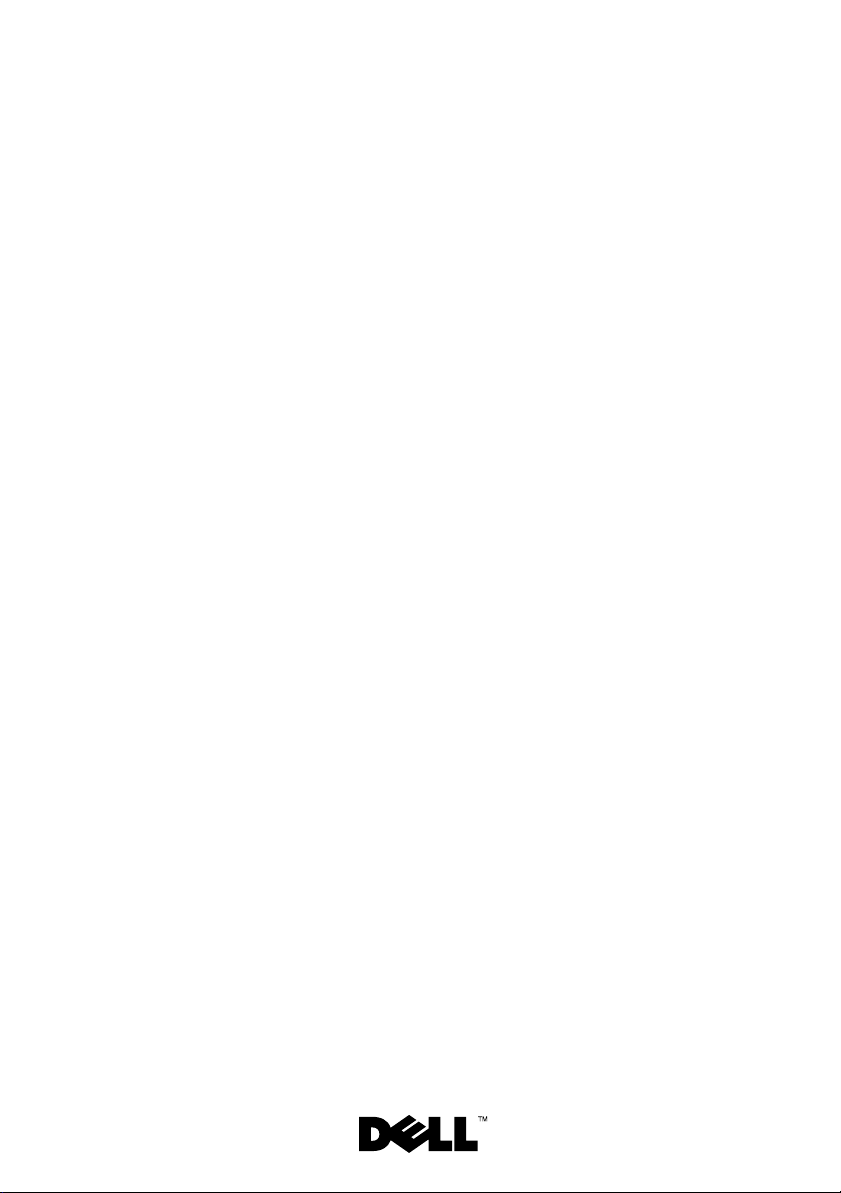
Dell™ PowerEdge™ R910
Manuel du propriétaire
du matériel
Modèle réglementaire : série E06S
Type réglementaire : E06S001

Remarques, précautions et avertissements
REMARQUE :
vous aider à mieux utiliser votre ordinateur.
PRÉCAUTION :
perte de données en cas de non-respect des instructions.
AVERTISSEMENT:
d'endommagement du matériel, de blessure corporelle ou même de mort.
____________________
Une REMARQUE indique des informations importantes qui peuvent
Une PRÉCAUTION indique un risque de dommage matériel ou de
Un AVERTISSEMENT vous avertit d’un risque
Les informations que contient ce document sont sujettes à modification sans préavis.
© 2010–2012 Dell Inc. Tous droits réservés.
La reproduction de ce document, de quelque manière que ce soit, sans l'autorisation écrite de Dell Inc.
est strictement interdite.
Marques mentionnées dans ce document : Dell, le logo DELL et PowerEdge sont des marques de
Dell Inc. ; Microsoft, Windows et Windows Server sont des marques ou des marques déposées de
Microsoft Corporation aux États-Unis et/ou dans d'autres pays.
D'autres marques commerciales et noms de marque peuvent être utilisés dans ce document pour faire
référence aux entités se réclamant de ces marques et de ces noms ou de leurs produits. Dell Inc. rejette
tout intérêt exclusif dans les marques et les noms commerciaux autres que les siens.
Modèle réglementaire : série E06S
Type réglementaire : E06S001
Octobre 2012 Rév. A02
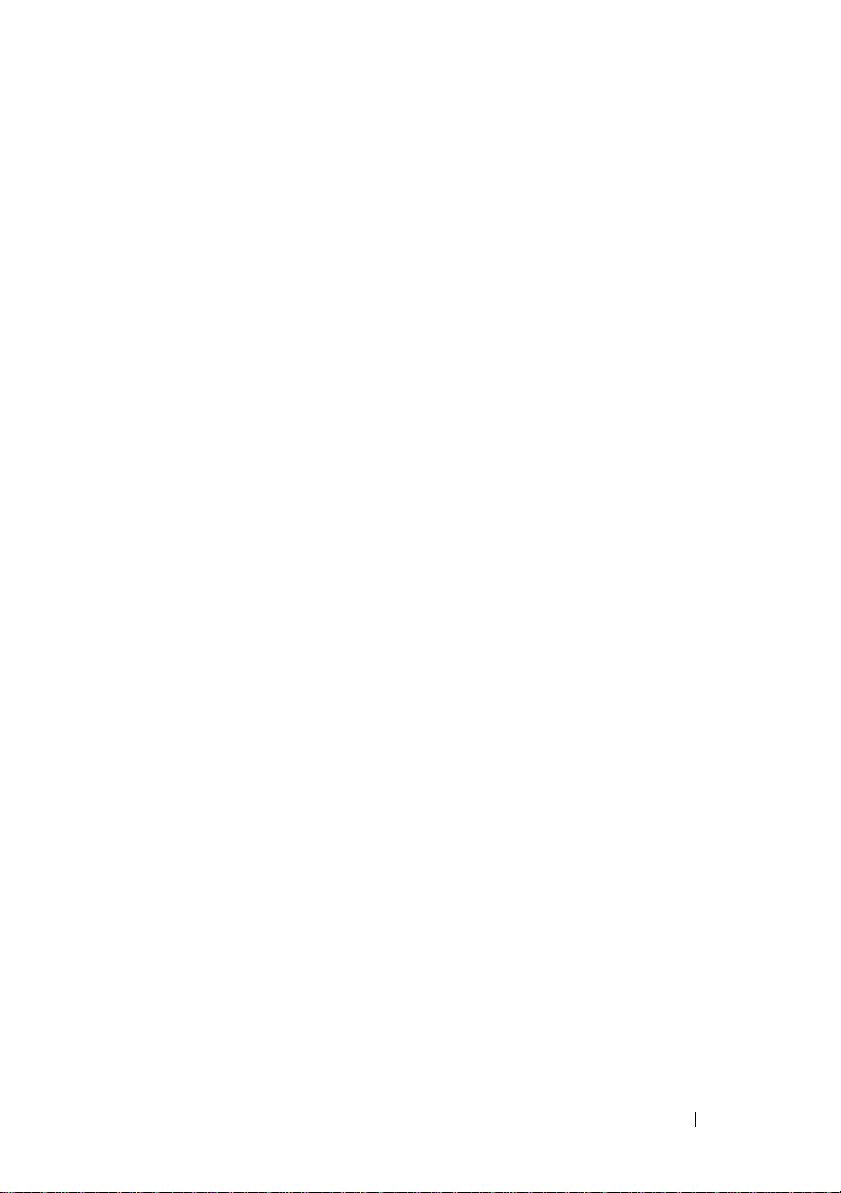
Table des matières
1 À propos du système
Accès aux fonctions du système au démarrage
Voyants et fonctionnalités du panneau avant
Fonctionnalités de l'écran LCD
Ecran d'accueil
Menu Setup (Configuration)
Menu Affichage
Codes des voyants des disques durs
Voyants et fonctions du panneau arrière
Consignes pour la connexion des
périphériques externes
Voyants des cartes réseau
Codes du voyant d'alimentation
Messages d'état affichés sur l'écran LCD
Affichage des messages d'état
Suppression des messages d'état affichés
sur l'écran LCD
. . . . . . . . . . . . . . . . . . .
. . . . . . . . . . . . . . . . . . .
. . . . . . . . . . . . . . . . . . .
. . . . . . . . . . . . . . . .
. . . .
. . . . . .
. . . . . . . . . . . . .
. . . . . . . . . . . .
. . . . . . . . . .
. . . . . . . .
. . . . . . . . . . . . . . . . .
. . . . . . . . . . . . . . . .
. . . . . . . . . . . . .
. . . . . . .
. . . . . . . . . .
13
13
14
17
19
19
21
22
23
26
26
27
28
29
29
Messages système
. . . . . . . . . . . . . . . . . . . .
Messages d'avertissement
Messages de diagnostic
Messages d'alerte
. . . . . . . . . . . . . . . . .
. . . . . . . . . . . . . . . . . . . .
Autres informations utiles
. . . . . . . . . . . . . . .
. . . . . . . . . . . . . . . .
Table des matières
51
72
72
72
73
3

2 Utilisation du programme de
configuration du système et du
Gestionnaire d'amorçage UEFI
. . . . . . . .
75
Choix du mode d'amorçage du système
. . . . . . . . .
Accès au programme de configuration du système
Réponse aux messages d'erreur
. . . . . . . . . .
Utilisation des touches de navigation
du programme de configuration du système
Options de configuration du système
Écran principal
. . . . . . . . . . . . . . . . . . .
. . . . . . . . . .
Écran Memory Settings
(Paramètres de la mémoire)
. . . . . . . . . . . .
Écran Processor Settings
(Paramètres du processeur)
Écran SATA Settings (Paramètres SATA)
. . . . . . . . . . . .
. . . . . .
Écran Boot Settings
(Paramètres d'amorçage)
. . . . . . . . . . . . .
Écran Integrated Devices
(Périphériques intégrés)
. . . . . . . . . . . . . .
Écran PCI IRQ Assignments
(Affectations des IRQ PCI)
. . . . . . . . . . . . .
Écran Serial Communication
(Communications série)
. . . . . . . . . . . . . . .
Écran Embedded Server Management
(Gestion de serveur intégrée)
. . . . . . . . . . . .
Écran Power Management
(Gestion de l'alimentation)
. . . . . . . . . . . . .
Écran System Security (Sécurité du système)
Écran Exit (Quitter)
. . . . . . . . . . . . . . . . .
. . .
. . . .
. . .
75
76
76
76
77
77
80
81
82
83
84
86
87
88
89
90
92
Accès au Gestionnaire d'amorçage UEFI
. . . . . . . .
93
Utilisation des touches de navigation du
Gestionnaire d'amorçage UEFI
4
Table des matières
. . . . . . . . . . .
93
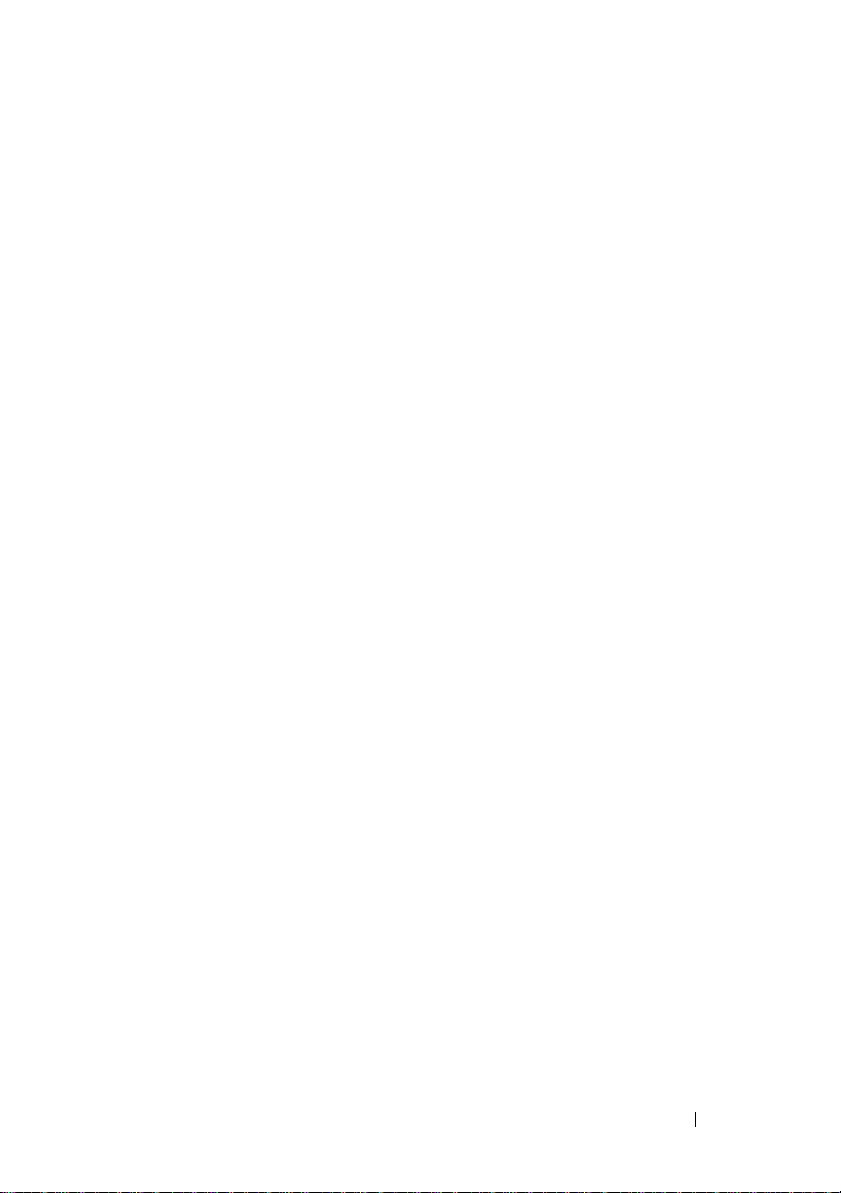
Écran UEFI Boot Manager
(Gestionnaire d'amorçage UEFI)
. . . . . . . . . .
Écran UEFI Boot settings
(Paramètres d'amorçage UEFI)
. . . . . . . . . . .
Écran System Utilities (Utilitaires du système)
Fonctionnalités de mot de passe du système et
de mot de passe de configuration
Utilisation du mot de passe du système
. . . . . . . . . . . .
. . . . . .
Utilisation du mot de passe de configuration
. . .
. . .
94
94
95
96
96
99
Gestion intégrée du système
Utilitaire de configuration iDRAC
. . . . . . . . . . . . . .
. . . . . . . . . . . .
Accès à l'utilitaire de configuration iDRAC
3 Installation des composants
du système
Outils recommandés
À l'intérieur du système
cadre avant (en option)
Panneau d'identification du système
Ouverture et fermeture du système
. . . . . . . . . . . . . . . . . . . . . .
. . . . . . . . . . . . . . . . . . .
. . . . . . . . . . . . . . . . .
. . . . . . . . . . . . . . . . .
Retrait du cadre avant
Installation du cadre avant
. . . . . . . . . . . . . . .
. . . . . . . . . . . . .
Retrait du panneau d'identification
du système
. . . . . . . . . . . . . . . . . . . . .
Installation du panneau d'identification
du système
Ouverture du système
Fermeture du système
. . . . . . . . . . . . . . . . . . . . .
. . . . . . . . . . .
. . . . . . . . . . . . . . .
. . . . . . . . . . . . . . .
. . . .
. . . . . . . . . .
101
101
102
103
103
103
105
105
105
106
106
107
107
107
108
Table des matières
5
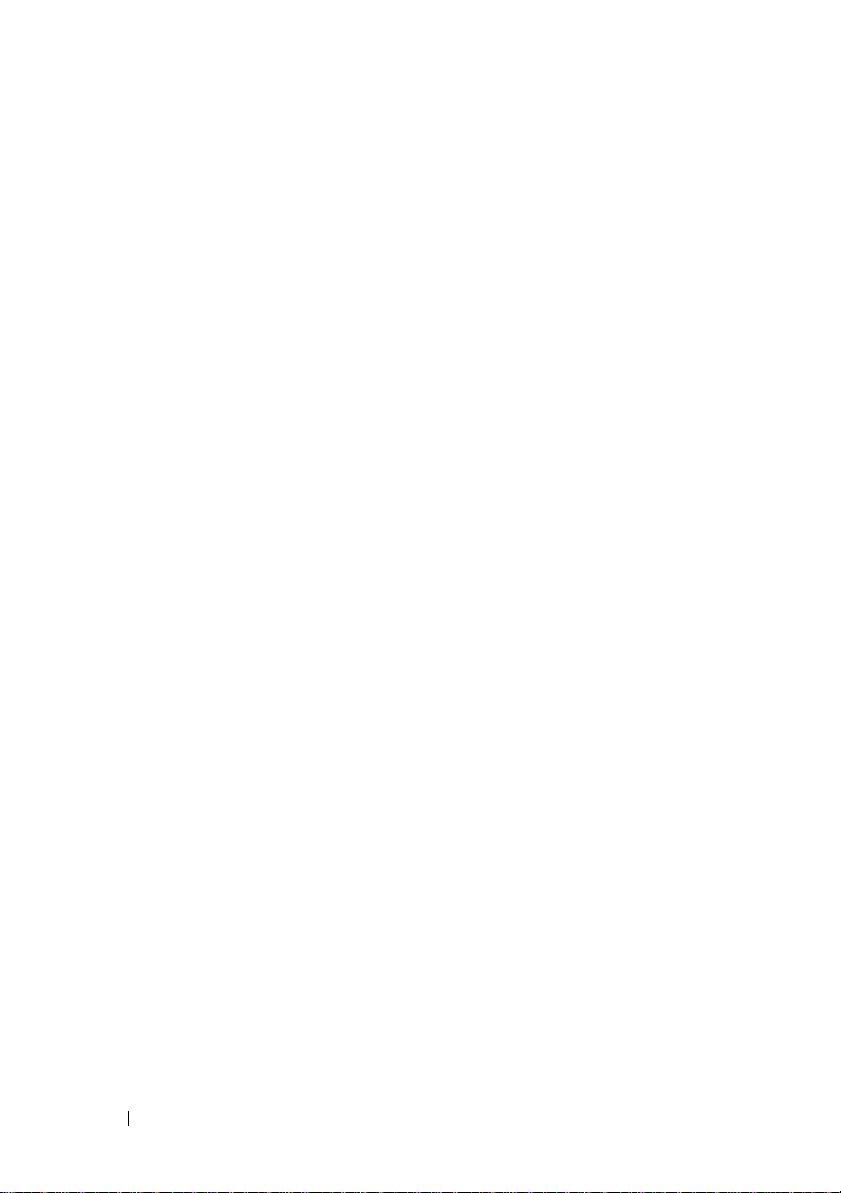
Mémoire système
. . . . . . . . . . . . . . . . . . .
Consignes générales pour l'installation
des modules de mémoire
. . . . . . . . . . . . .
Retrait du cache d'une carte de montage
de mémoire
. . . . . . . . . . . . . . . . . . . .
Installation du cache d'une carte de montage
de mémoire
. . . . . . . . . . . . . . . . . . . .
Retrait du cache d'une carte de montage
de mémoire
. . . . . . . . . . . . . . . . . . . .
Installation d'une carte de montage
de mémoire
. . . . . . . . . . . . . . . . . . . .
Installation de barrettes de mémoire
Retrait de barrettes de mémoire
. . . . . . . . .
Retrait du guide d'une carte de montage
de mémoire
. . . . . . . . . . . . . . . . . . . .
Installation d'un guide de carte de montage
de mémoire
. . . . . . . . . . . . . . . . . . . .
. . . . . . .
109
110
117
118
118
119
120
123
124
125
Disques durs
Retrait d'un cache de disque dur
Installation d'un cache de disque dur
Retrait d'un disque dur
Installation d'un disque dur
Retrait d'un disque dur de son support
Installation d'un disque dur dans un support
Lecteur optique
Retrait d'un lecteur optique
Installation d'un lecteur optique
Ventilateurs
Retrait d'un ventilateur
Installation d'un ventilateur
Retrait du module de ventilation
Installation de l'assemblage de ventilation
6
Table des matières
. . . . . . . . . . . . . . . . . . . . . .
. . . . . . . . .
. . . . . .
. . . . . . . . . . . . . .
. . . . . . . . . . . .
. . . . . .
. . .
. . . . . . . . . . . . . . . . . . . . .
. . . . . . . . . . . .
. . . . . . . . .
. . . . . . . . . . . . . . . . . . . . . .
. . . . . . . . . . . . . .
. . . . . . . . . . . .
. . . . . . . . .
. . . .
126
126
127
127
128
129
131
131
131
133
134
134
136
136
138
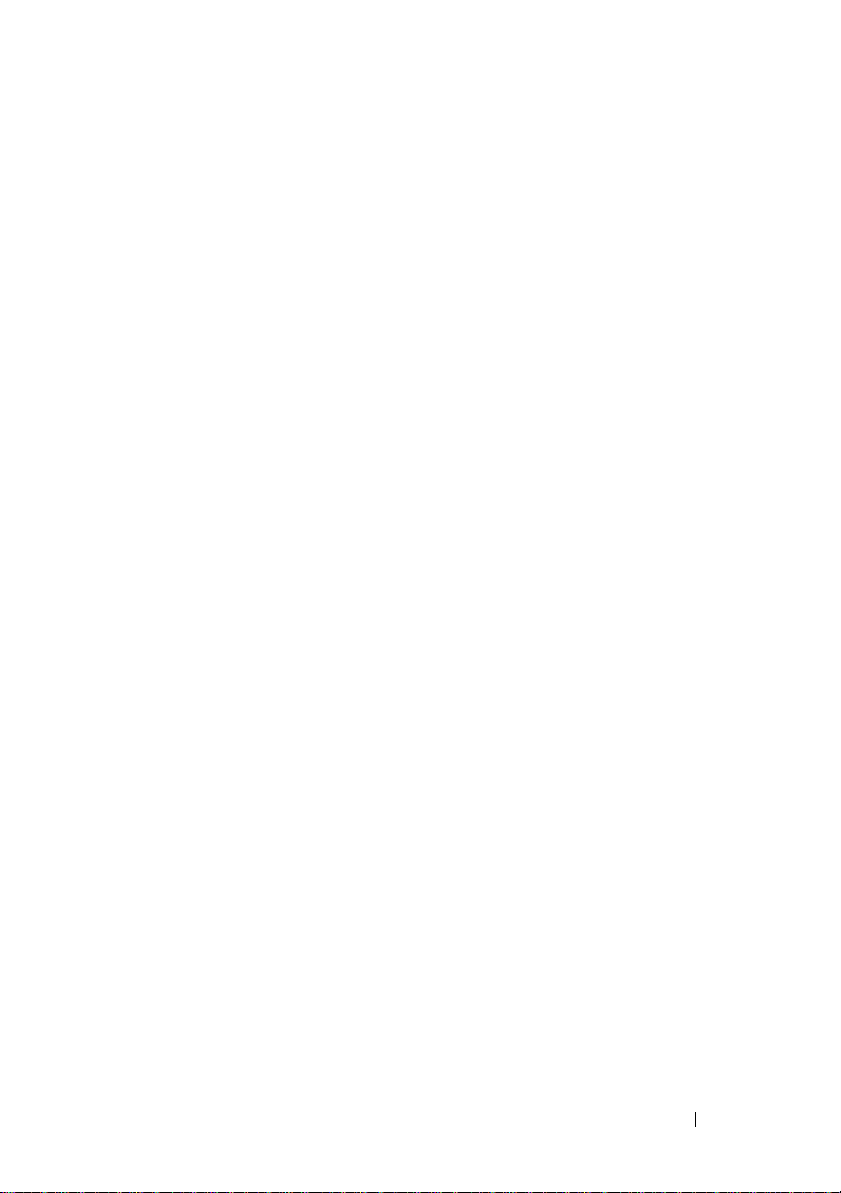
Clé de mémoire USB interne
. . . . . . . . . . . . . .
139
Clé matérielle de la carte réseau intégrée
Cartes d'extension et carte de montage
pour carte d'extension
. . . . . . . . . . . . . . . . . .
Consignes d'installation
des cartes d'extension
. . . . . . . . . . . . . . .
Installation d'une carte d'extension
Retrait d'une carte d'extension
. . . . . . . . . .
Installation d'une carte de montage
pour carte d'extension
. . . . . . . . . . . . . . .
Retrait d'une carte de montage
pour carte d'extension
Carte d'E/S
. . . . . . . . . . . . . . . . . . . . . . . .
Retrait de la carte d'E/S
Installation de la carte d'E/S
Carte iDRAC6 Enterprise (en option)
. . . . . . . . . . . . . . .
. . . . . . . . . . . . . .
. . . . . . . . . . . .
. . . . . . . . . .
Installation d'une carte iDRAC6 Enterprise
Retrait d'une carte iDRAC6 Entreprise
Support VFlash (en option)
Installation d'une carte VFlash
. . . . . . . . . . . . . . .
. . . . . . . . . . .
Retrait d'une carte de support VFlash
. . . . . . .
. . . . . . . .
. . . .
. . . . . . .
. . . . . . .
140
142
142
144
146
147
151
152
152
153
154
154
156
157
157
157
Module SD interne double (en option)
Retrait du module SD interne double
Installation du module SD interne double
Carte SD interne (en option)
. . . . . . . . . . . . . . .
Installation d'une carte SD interne
Retrait d'une carte SD interne
. . . . . . . . . . .
. . . . . . . . .
. . . . . . . .
. . . . .
. . . . . . . . .
Table des matières
157
157
159
160
160
160
7

Carte contrôleur de stockage intégrée
Retrait de la carte contrôleur
de stockage intégrée
. . . . . . . . . . . . . . .
Installation de la carte contrôleur
de stockage intégrée
. . . . . . . . . . . . . . .
. . . . . . . .
161
161
163
Batterie RAID
Retrait d'une batterie RAID
Installation de la batterie RAID
Processeurs
Retrait d'un processeur
Installation d'un processeur
Blocs d'alimentation
. . . . . . . . . . . . . . . . . . . . . .
. . . . . . . . . . . .
. . . . . . . . . .
. . . . . . . . . . . . . . . . . . . . . .
. . . . . . . . . . . . . .
. . . . . . . . . . .
. . . . . . . . . . . . . . . . . .
Retrait d'un bloc d'alimentation
Installation d'un bloc d'alimentation
Retrait d'un cache de bloc d'alimentation
Installation du cache de bloc d'alimentation
Pile du système
. . . . . . . . . . . . . . . . . . . . .
Réinstallation de la pile du système
Fond de panier SAS
Retrait du fond de panier SAS
. . . . . . . . . . . . . . . . . .
. . . . . . . . . .
Installation du fond de panier SAS
Carte de distribution d'alimentation
. . . . . . . . . .
Retrait de la carte de distribution
de l'alimentation
. . . . . . . . . . . . . . . . .
Réinstallation de la carte de distribution
de l'alimentation
. . . . . . . . . . . . . . . . .
. . . . . . . . .
. . . . . . .
. . . .
. . .
. . . . . . .
. . . . . . . .
164
164
165
166
166
170
172
173
174
175
175
176
176
178
178
180
181
181
183
Assemblage du panneau de commande
. . . . . . . .
184
Retrait du module d'affichage du panneau
de commande
8
Table des matières
. . . . . . . . . . . . . . . . . . .
184
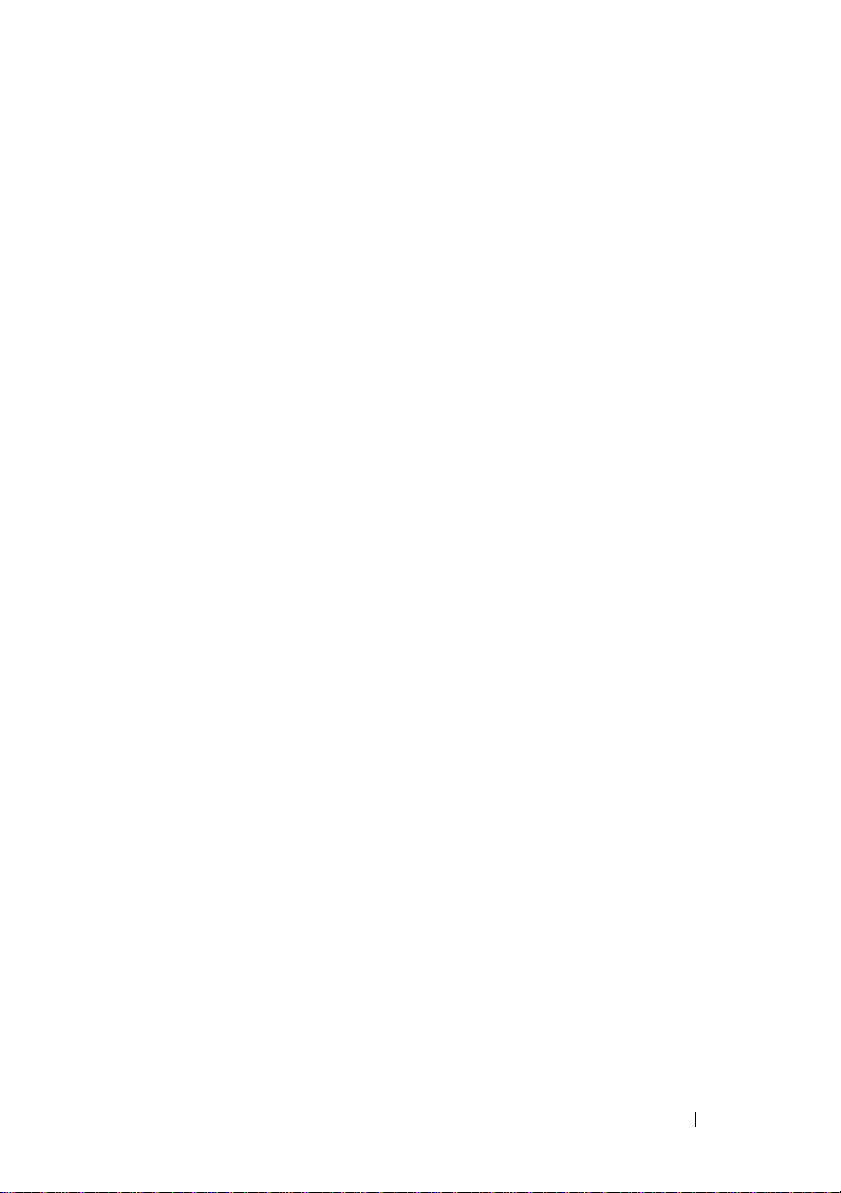
Installation du module d'affichage
du panneau de commande
. . . . . . . . . . . . .
Retrait de la carte du panneau de commande
Installation de la carte du panneau
de commande
. . . . . . . . . . . . . . . . . . . .
. . .
185
187
188
carte mère
. . . . . . . . . . . . . . . . . . . . . . . .
Retrait de la carte système
Installation de la carte système
4 Dépannage du système
La sécurité en priorité, pour vous et votre système
Dépannage des échecs de démarrage du système
Dépannage des connexions externes
Dépannage du sous-système vidéo
Dépannage d'un périphérique USB
Dépannage d'un périphérique d'E-S série
Dépannage d'un NIC
Dépannage d'un système mouillé
Dépannage d'un système endommagé
Dépannage de la pile du système
. . . . . . . . . . . . . . . . . . .
. . . . . . . . . . . . .
. . . . . . . . . .
. . . . . . . . . . . . .
. . .
. . .
. . . . . . . . . .
. . . . . . . . . . .
. . . . . . . . . . .
. . . . . . .
. . . . . . . . . . . .
. . . . . . . . .
. . . . . . . . . . . .
189
189
191
193
193
193
194
194
194
195
196
197
198
199
Dépannage des blocs d'alimentation
. . . . . . . . . .
Dépannage des problèmes de refroidissement
du système
Dépannage de la mémoire système
. . . . . . . . . . . . . . . . . . . . . . . .
Dépannage d'un ventilateur
. . . . . . . . . . . .
. . . . . . . . . . .
Table des matières
199
200
201
202
9
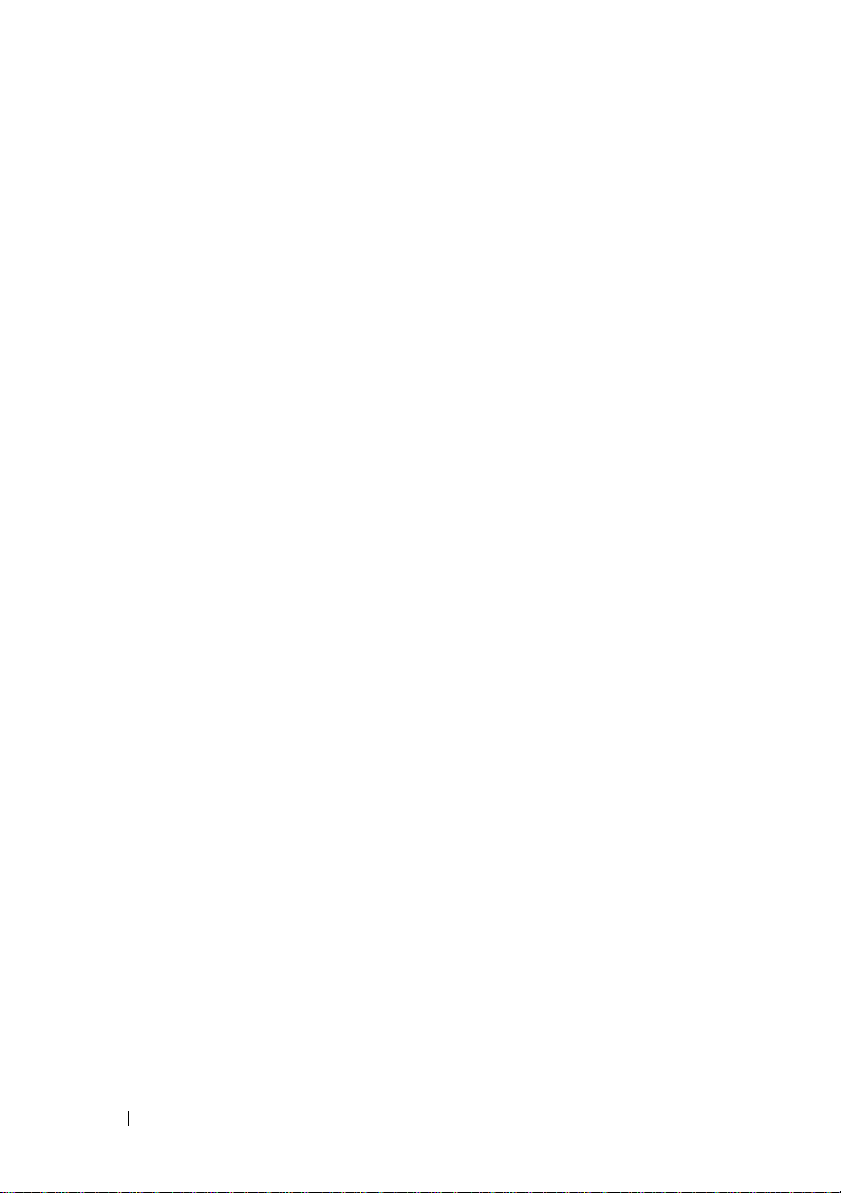
Dépannage d'une clé USB interne
. . . . . . . . . . .
204
Dépannage d'une carte SD interne
Dépannage d'un lecteur optique
Dépannage d'une unité de sauvegarde
sur bande
Dépannage d'un disque dur
. . . . . . . . . . . . . . . . . . . . . . . .
. . . . . . . . . . . . . .
Dépannage d'un contrôleur de stockage
Dépannage des cartes d'extension
Dépannage des processeurs
. . . . . . . . . . . . . .
5 Exécution des diagnostics
du système
Utilisation des diagnostics en ligne
Fonctionnalités des diagnostics intégrés
du système
Quand utiliser les diagnostics intégrés
du système
. . . . . . . . . . . . . . . . . . . . . .
. . . . . . . . . . . . . . . . . . . . . . .
. . . . . . . . . . . . . . . . . . . . . . .
. . . . . . . . . .
. . . . . . . . . . .
. . . . . . .
. . . . . . . . . .
. . . . . . . . . .
205
206
207
207
209
210
211
215
215
215
216
10
Exécution des diagnostics intégrés du système
Options de test des diagnostics du système
Utilisation des options de test personnalisé
Sélection de périphériques à tester
Sélection d'options de diagnostics
Visualisation des informations et
des résultats
Table des matières
. . .
. . . . . .
. . . . .
. . . . . . .
. . . . . . . .
. . . . . . . . . . . . . . . . . . .
216
217
217
217
218
218
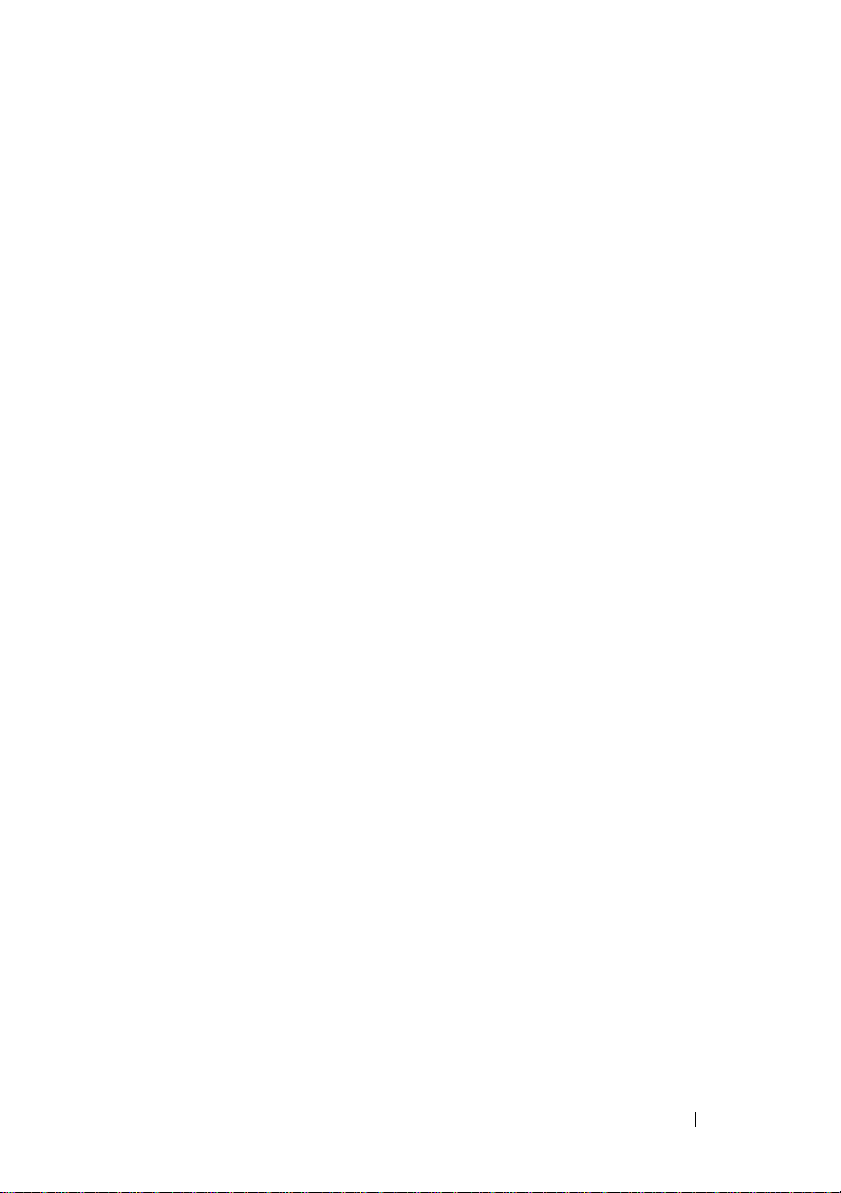
6 Cavaliers et connecteurs
. . . . . . . . . . .
219
Cavalier de la carte système
Connecteurs de la carte système
Connecteurs de la carte de fond de panier SAS
Désactivation d'un mot de passe oublié
7 Obtention d'aide
Index
Contacter Dell
. . . . . . . . . . . . . . . . . . . . . . . . . . . . . .
. . . . . . . . . . . . . . . . . . . . . .
. . . . . . . . . . . . . .
. . . . . . . . . . . .
. . . .
. . . . . . . .
. . . . . . . . . . . . . . . . . .
219
220
223
224
227
227
229
Table des matières
11
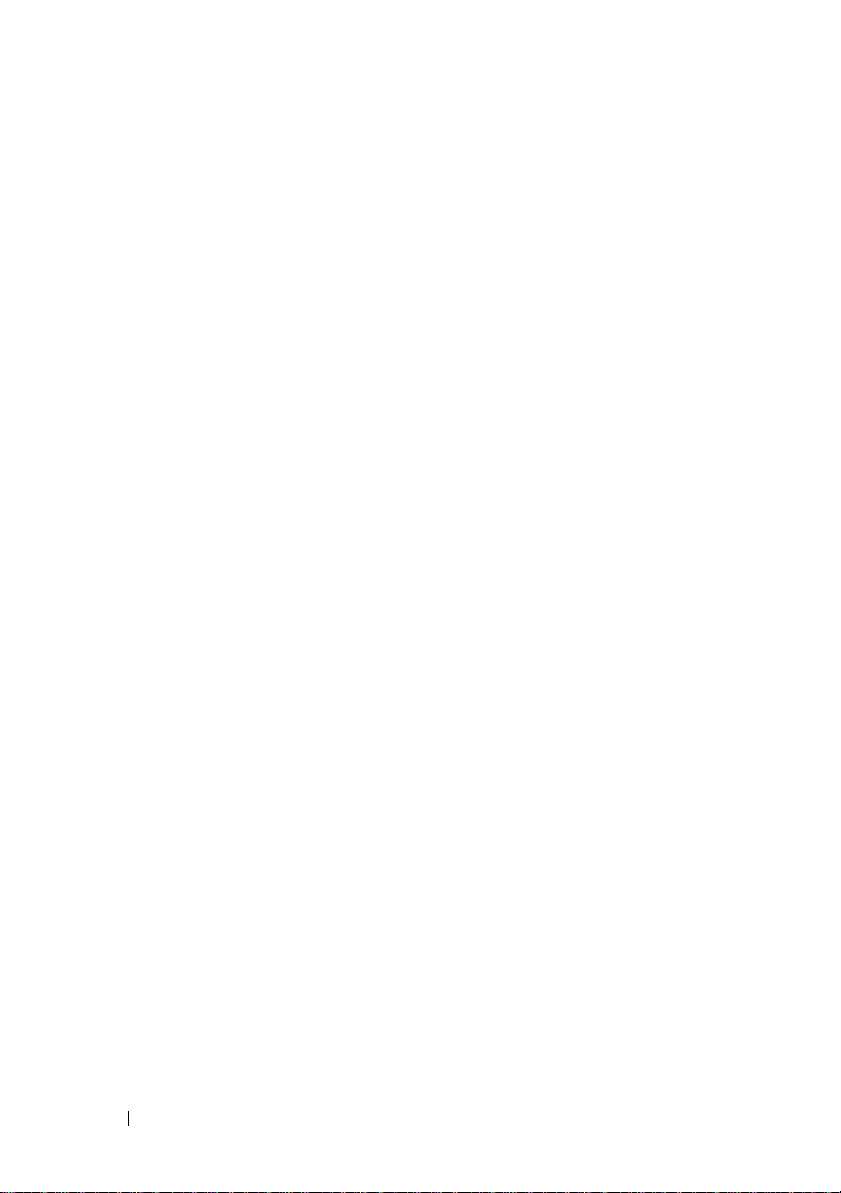
12
Table des matières
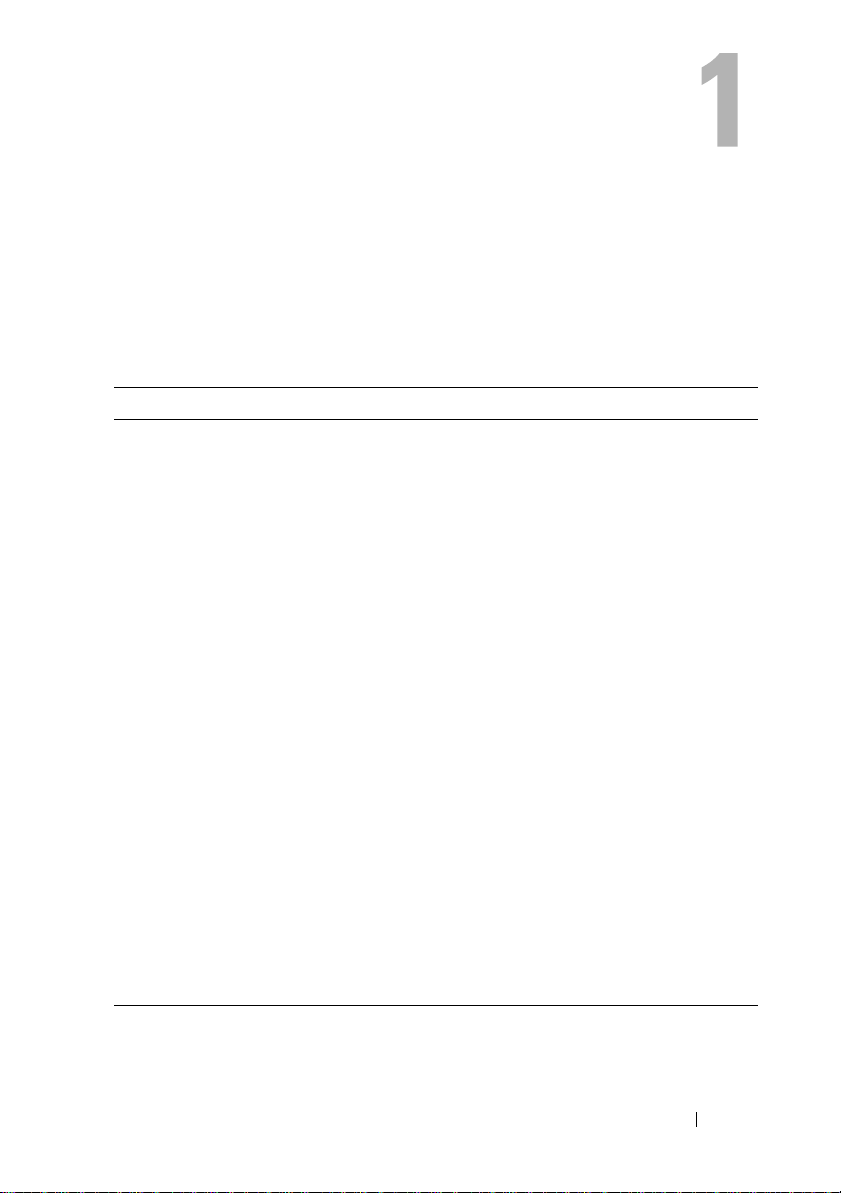
À propos du système
Accès aux fonctions du système au démarrage
Les touches suivantes permettent d'accéder aux fonctions du système
au démarrage.
Touche Description
<F2> Permet d'accéder au programme de configuration du système.
Voir « Utilisation du programme de configuration du système et du
Gestionnaire d'amorçage UEFI », à la page 75.
<F10> Permet d'accéder aux services système qui donnent accès à Lifecycle
Controller. Lifecycle Controller permet d'accéder à d'autres utilitaires
tels que l'utilitaire de diagnostics intégrés du système. Pour plus
d'informations, consultez la documentation de Lifecycle Controller.
<F11> Permet d'accéder au gestionnaire d'amorçage BIOS ou UEFI selon la
configuration de démarrage de votre système. Voir « Utilisation du
programme de configuration du système et du Gestionnaire
d'amorçage UEFI », à la page 75.
<F12> Lance l'amorçage PXE.
<Ctrl><E> Permet d'accéder à l'utilitaire de configuration iDRAC, qui donne
accès au journal d'événements du système (SEL), ainsi qu'à la
configuration de l'accès distant au système. Pour plus d'informations,
voir la documentation de l'utilitaire iDRAC.
<Ctrl><C> Permet d'accéder à l'utilitaire de configuration SAS. Pour en savoir
plus, voir la documentation de la carte SAS.
<Ctrl><R> Permet d'accéder à l'utilitaire de configuration PERC. Pour en savoir
plus, voir la documentation relative à la carte PERC.
<Ctrl><S> Permet d'accéder à l'utilitaire de configuration des paramètres de la
carte réseau pour l'amorçage PXE. Pour plus d'informations, voir la
documentation de la carte réseau intégrée.
À propos du système
13
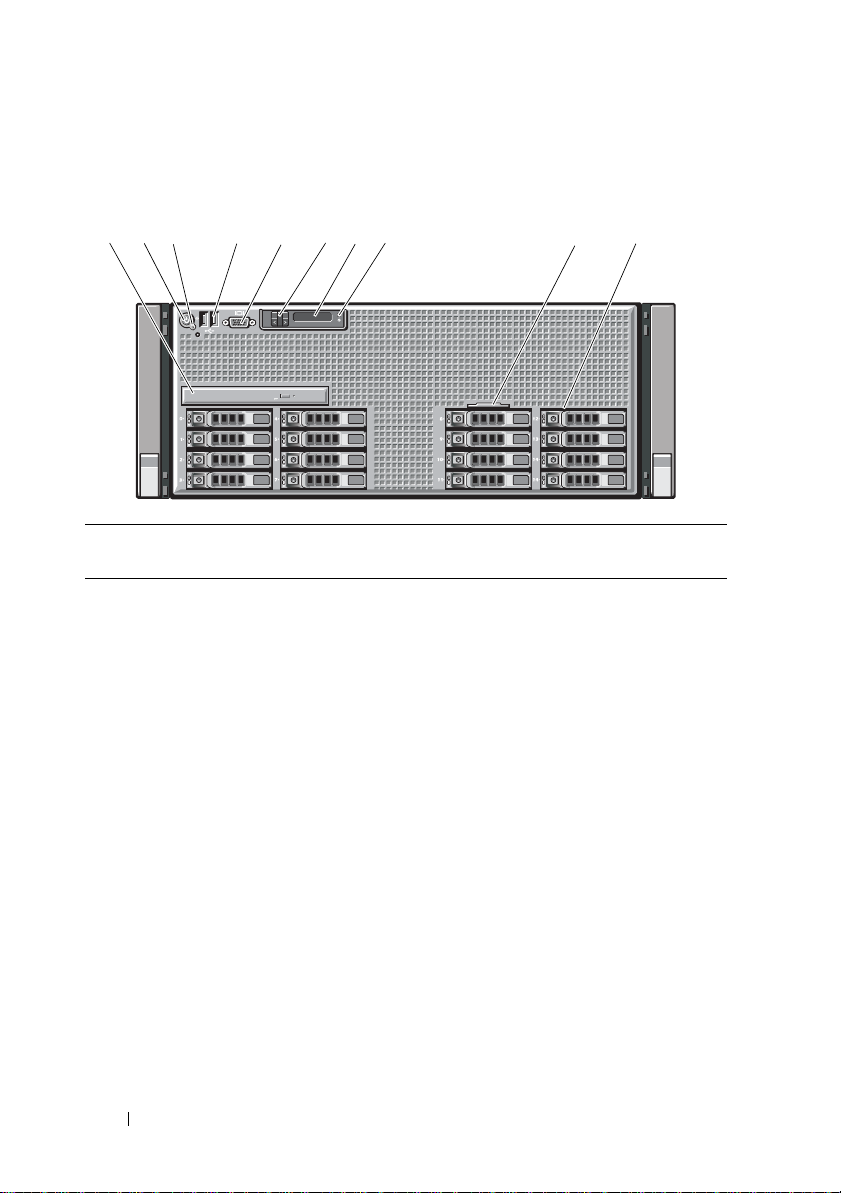
Voyants et fonctionnalités du panneau avant
1 23 5 678 94 10
Figure 1-1. Voyants et fonctionnalités du panneau avant
Élément Voyant, bouton ou
connecteur
1 Lecteur optique
(en option)
Icône Description
Un lecteur DVD-ROM ou DVD-RW
SATA slim optionnel.
REMARQUE :
prévus uniquement pour l'enregistrement
de données.
Les périphériques DVD sont
14
À propos du système

Élément Voyant, bouton ou
connecteur
2 Voyant et bouton
d'alimentation
3 bouton NMI Ce bouton permet de résoudre les
4 Connecteurs USB
(2)
Icône Description
Le voyant d'alimentation s'allume
lorsque le système est sous tension.
Le bouton d'alimentation contrôle la
sortie du bloc d'alimentation en courant
continu qui alimente le système. Lorsque
le cadre du système est installé, le bouton
d'alimentation n'est pas accessible.
REMARQUE :
l'affichage d'une image sur le moniteur
à la mise sous tension du système peut
prendre jusqu'à deux minutes. Il varie
en fonction de la quantité de mémoire
installée sur le système.
REMARQUE :
un ordinateur utilisant un système
d'exploitation compatible avec ACPI en
appuyant sur le bouton d'alimentation,
le système peut effectuer un arrêt normal
avant sa mise hors tension.
erreurs liées aux logiciels ou aux pilotes
de périphériques rencontrées avec
certains systèmes d'exploitation. Appuyez
sur ce bouton à l'aide de la pointe d'un
trombone.
Appuyez sur ce bouton uniquement si
un technicien de support qualifié vous
indique de le faire ou si cela est indiqué
dans la documentation du système
d'exploitation.
Permettent de connecter des
périphériques USB au système.
Les ports sont compatibles avec la
norme USB 2.0.
le délai nécessaire à
Lorsque vous éteignez
À propos du système
15
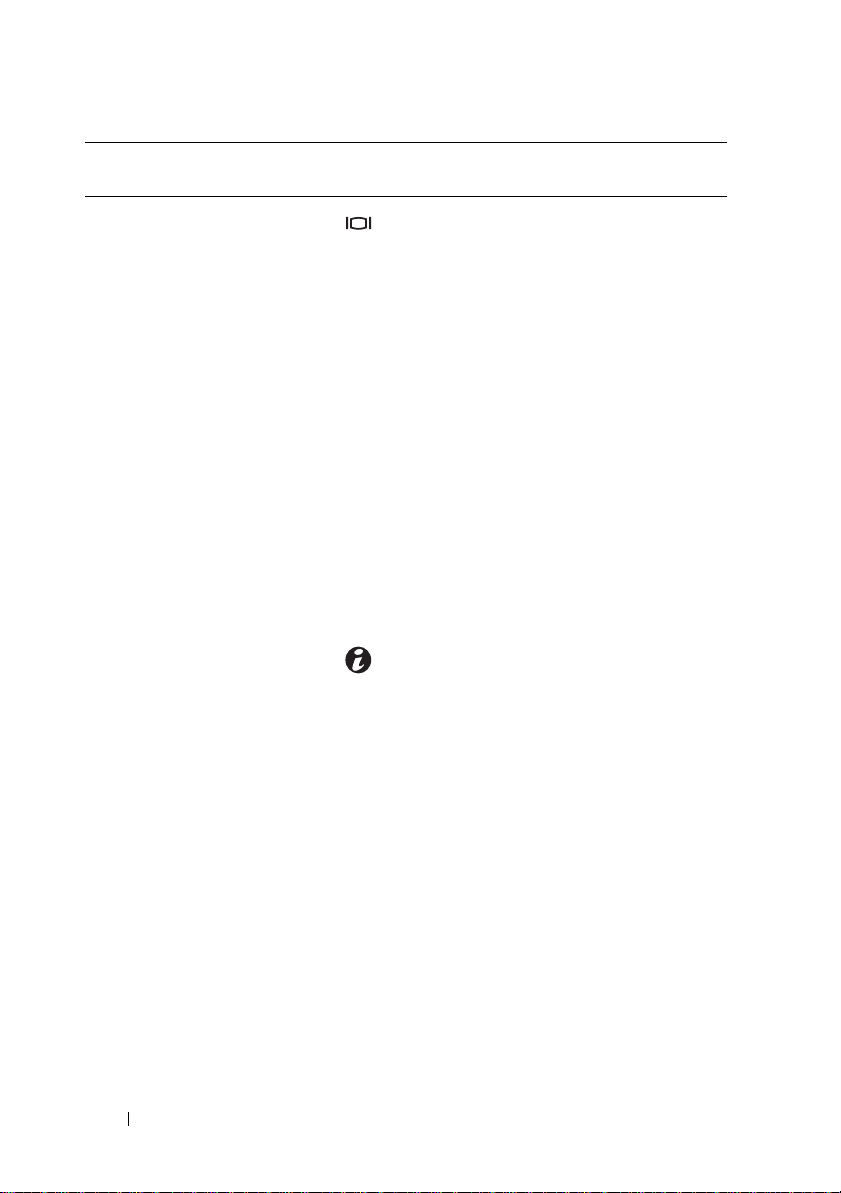
Élément Voyant, bouton ou
connecteur
5 Connecteur vidéo Permet de connecter un moniteur
Icône Description
au système.
6 Boutons du
menu LCD
7 Écran LCD
8Bouton
d'identification
du système
9 Panneau
d'identification
du système
Permettent de naviguer dans le menu
LCD du panneau de commande.
Affiche l'ID du système, les informations
d'état et les messages d'erreur.
L'écran LCD est bleu lorsque le système
fonctionne normalement. Il est orange
lorsque le système nécessite une
intervention. Il affiche alors un code
d'erreur suivi d'un texte descriptif.
REMARQUE :
l'alimentation secteur et si une erreur a été
détectée, l'écran LCD s'allume en orange,
que le système soit allumé ou non.
Les boutons d'identification des panneaux
avant et arrière peuvent servir à identifier
un système spécifique au sein d'un rack.
Si vous appuyez sur l'un de ces boutons,
l'écran LCD du panneau avant et le voyant
d'état du système (bleu) situé sur le
panneau arrière clignotent. Pour qu'ils
arrêtent de clignoter, appuyez de
nouveau sur l'un des boutons.
Panneau amovible comportant des
informations système, notamment le
code de service express, l'adresse MAC
de la carte réseau intégrée ainsi que
l'adresse MAC de la carte iDRAC6
Enterprise. Un espace destiné à une
étiquette supplémentaire est prévu.
si le système est connecté à
16
À propos du système
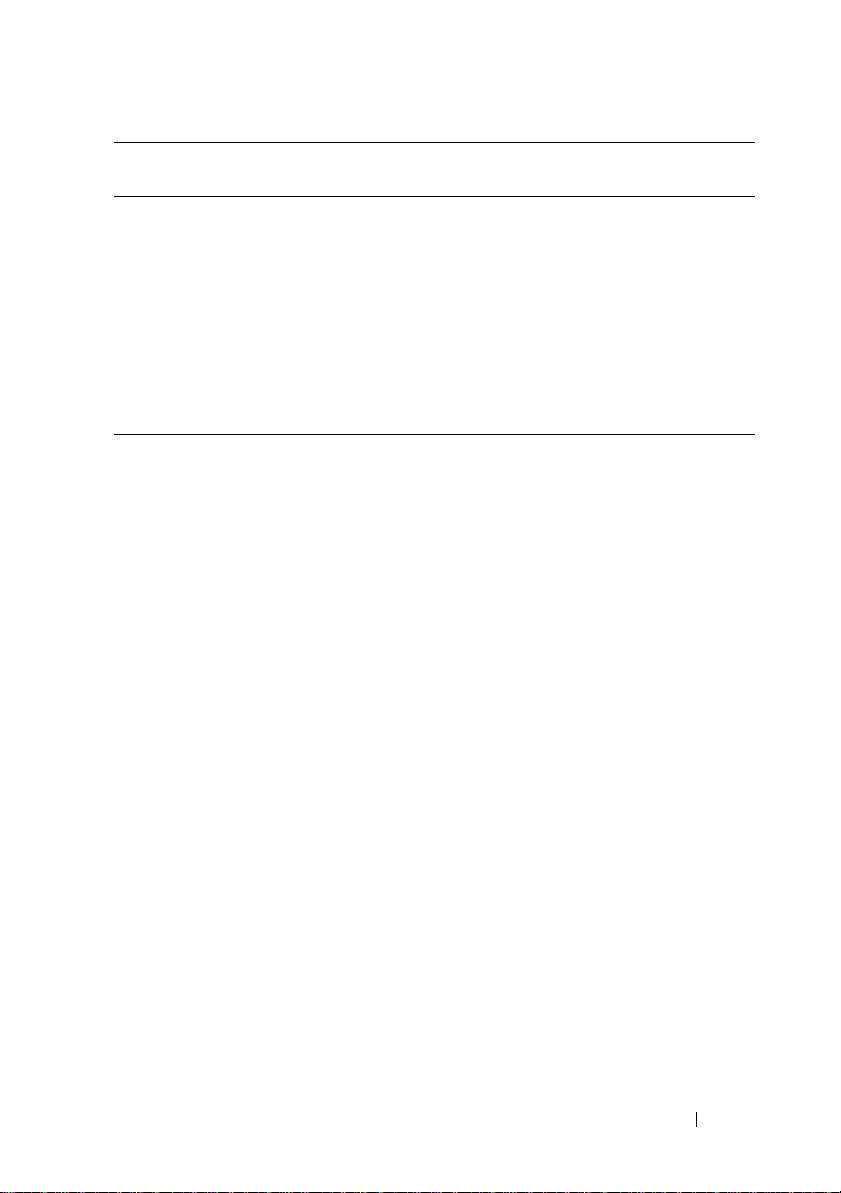
Élément Voyant, bouton ou
connecteur
10 Disques durs Jusqu'à seize disques durs externes SSD
Icône Description
ou SAS de 2,5 pouces, enfichables à
chaud.
REMARQUE :
pris en charge sur le fond de panier x4.
Les disques durs SAS et SATA situés sur
le même fond de panier ne peuvent pas
être combinés en un seul disque virtuel.
Les fonds de panier x16 ne prennent pas
en charge les disques SATA.
un seul lecteur SATA est
Fonctionnalités de l'écran LCD
L'écran LCD affiche les informations système et les messages d'erreur et
d'état qui indiquent si le système fonctionne correctement ou s'il requiert une
intervention. Voir « Messages d'état affichés sur l'écran LCD », à la page 28
pour plus d'informations sur les codes d'état spécifiques.
Le rétro-éclairage de l'écran LCD est de couleur bleue en fonctionnement
normal et orange en cas d'erreur. Lorsque le système est en mode Veille,
l'écran LCD n'est pas rétro-éclairé. Pour activer le rétro-éclairage, appuyez sur
le bouton Sélectionner, Gauche ou Droite de l'écran LCD. Le rétro-éclairage
de l'écran LCD reste inactif si l'affichage de messages a été désactivé via
l'utilitaire iDRAC, l'écran LCD ou d'autres outils.
À propos du système
17
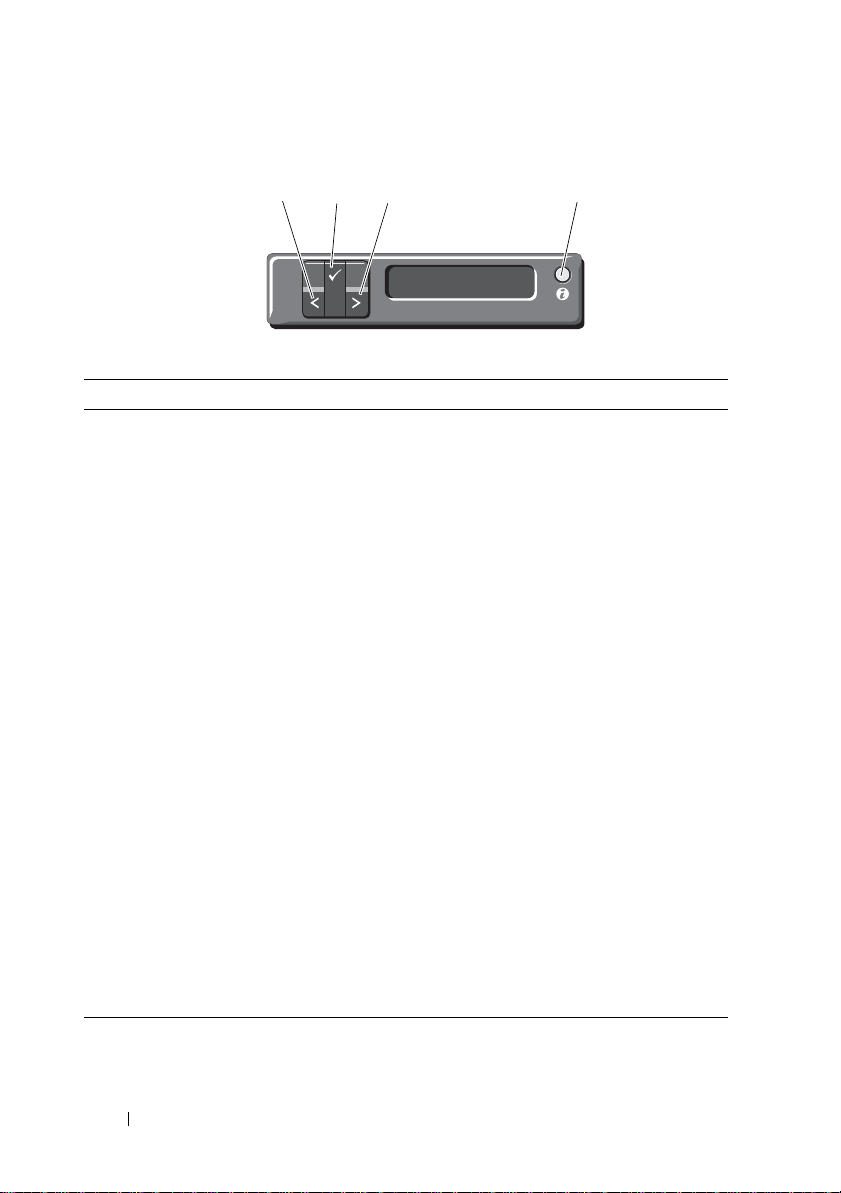
Figure 1-2. Fonctionnalités de l'écran LCD
1 23 4
Élément Boutons Description
1 Gauche Fait revenir le curseur à l'étape précédente,
étape par étape.
2 Sélectionner Permet de sélectionner l'élément de menu mis
en surbrillance à l'aide du curseur.
3 Droit Fait avancer le curseur à l'étape suivante,
étape par étape.
Durant le défilement des messages :
• Appuyez une fois pour augmenter la vitesse
de défilement.
• Appuyez de nouveau pour arrêter
le défilement.
• Appuyez une nouvelle fois pour rétablir la
vitesse de défilement par défaut.
• Appuyez encore une fois pour répéter le cycle.
4 Identification
du système
Permet d'activer le mode d'identification du
système (l'écran LCD clignote en bleu) et de
le désactiver.
Appuyez rapidement pour activer ou désactiver
l'ID du système. En cas de blocage du système
durant l'exécution de l'auto-test de démarrage,
appuyez sur le bouton de l'ID du système et
maintenez-le enfoncé pendant plus de cinq
secondes pour accéder au mode d'avancement
du BIOS.
18
À propos du système
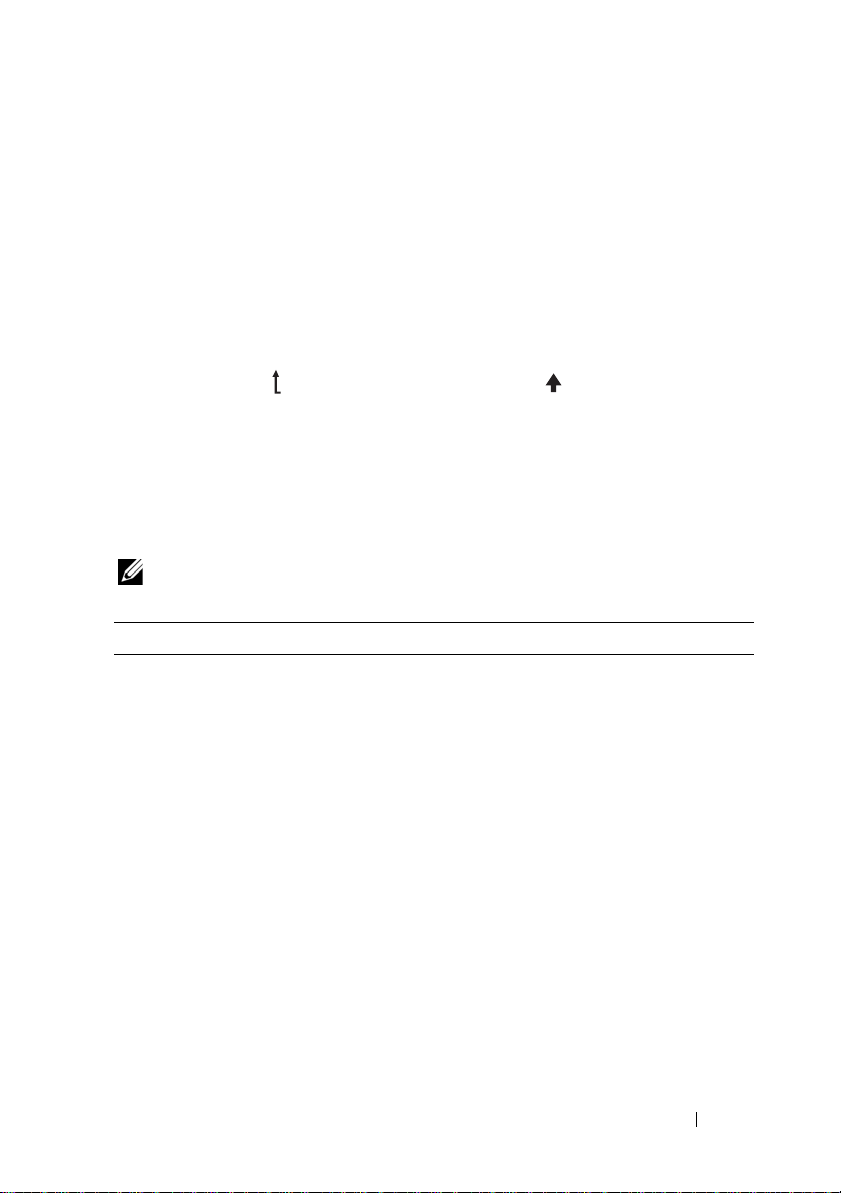
Ecran d'accueil
L'écran d'accueil affiche les informations sur le système que l'utilisateur peut
configurer. L'affichage de cet écran a lieu durant le fonctionnement normal
du système, lorsque aucun message d'état ou d'erreur n'est affiché. Lorsque le
système est en veille, le rétro-éclairage LCD s'éteint après cinq minutes
d'inactivité si aucun message d'erreur n'est affiché. Appuyez sur l'un des trois
boutons de navigation (Sélectionner, Gauche ou Droite) pour afficher
l'écran d'accueil.
Pour accéder à l'écran d'accueil à partir d'un autre menu, sélectionnez la
flèche vers le haut jusqu'à ce que l'icône Accueil s'affiche, puis
sélectionnez l'icône Accueil.
Sur l'écran d'accueil, appuyez sur le bouton
Sélectionner
pour accéder au
menu principal. Reportez-vous aux tableaux ci-dessous pour plus
d'informations sur les sous-menus
Setup
(Configuration) et
View
(Affichage).
Menu Setup (Configuration)
REMARQUE :
vous devez confirmer l'option avant de passer à l'étape suivante.
Option Description
DRAC Sélectionnez DHCP ou Static IP (Adresse IP statique)
si vous sélectionnez une option dans le menu Setup (Configuration),
pour configurer le mode du réseau. Si l'option Static IP
(Adresse IP statique) est sélectionnée, les champs
disponibles sont Adresse IP (IP), Sous-réseau (Sub) et
Passerelle (Gtw). Sélectionnez Setup DNS
(Configuration DNS) pour activer la fonction DNS et
afficher les adresses de domaine. Deux entrées DNS
distinctes sont disponibles.
À propos du système
19
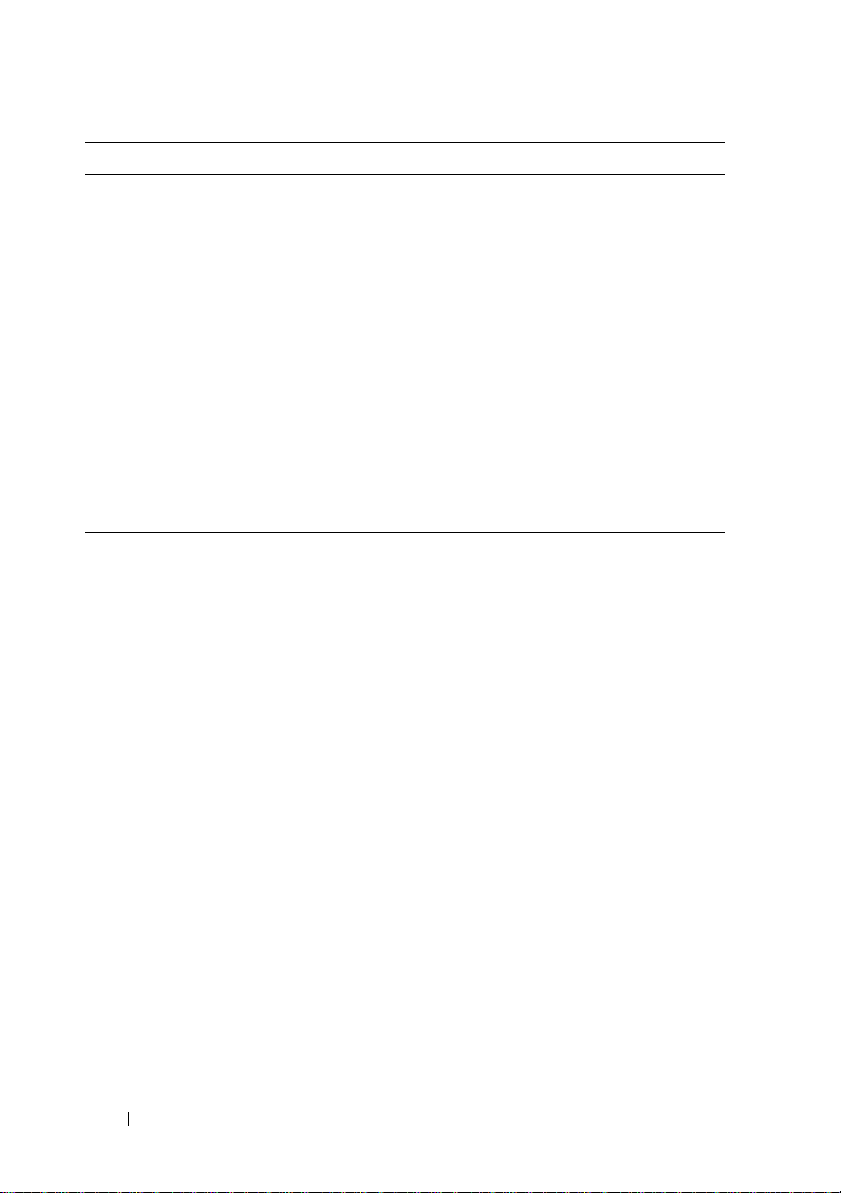
Option Description
Set Error (Définition du
mode d'erreur)
Set Home (Définition de
l'écran d'accueil)
Sélectionnez l'option SEL pour afficher les messages
d'erreur sur l'écran LCD dans un format correspondant
à la description IPMI dans le journal des événements
du système (SEL). Cela peut s'avérer utile lorsque vous
essayez d'établir une correspondance entre un message
de l'écran LCD et une entrée du journal SEL.
Sélectionnez Simple pour afficher les messages d'erreur
de l'écran LCD sous forme de description conviviale
simplifiée. Pour la liste des messages disponibles dans
ce format, voir « Messages d'état affichés sur
l'écran LCD », à la page 28.
Sélectionnez les informations par défaut à afficher sur
l'écran d'accueil LCD. Pour découvrir les options et
éléments d'option affichables par défaut sur l'écran
d'accueil, voir « Menu Affichage », à la page 21.
20
À propos du système
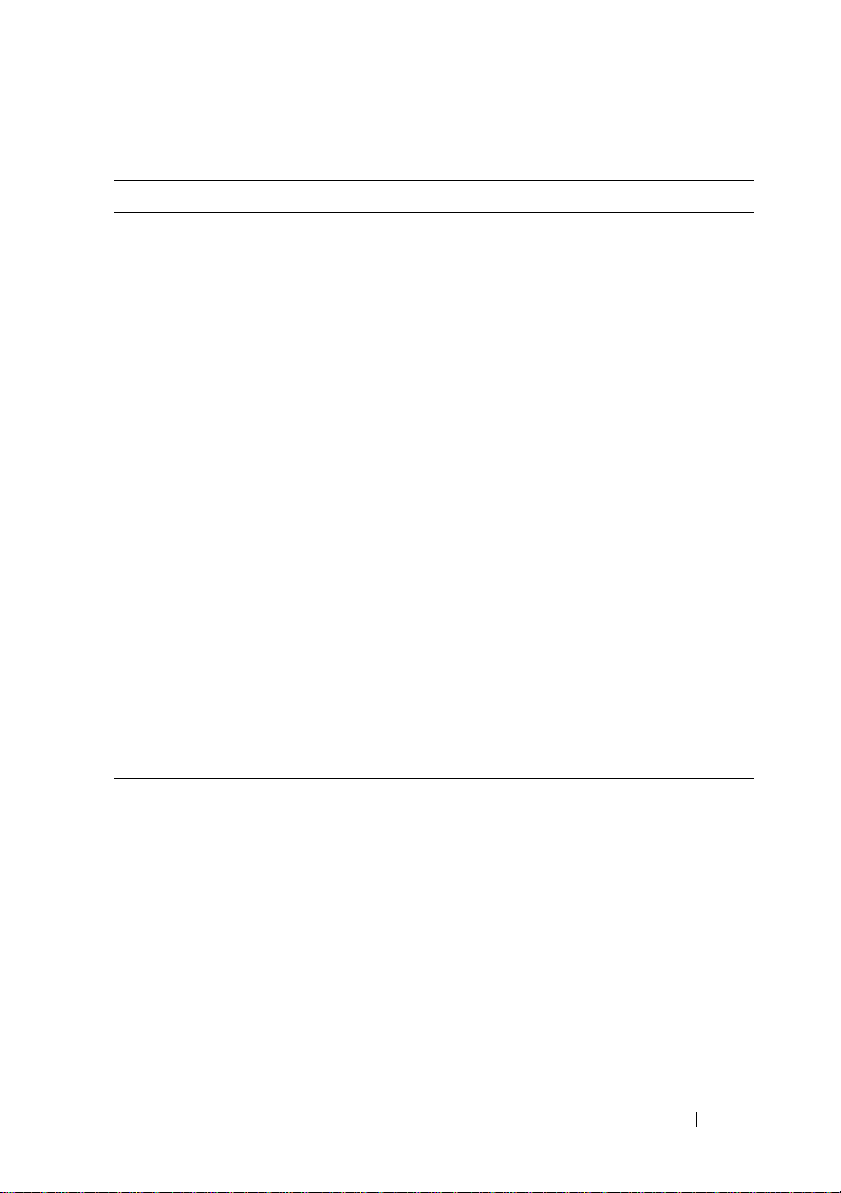
Menu Affichage
Option Description
DRAC IP
(Adresse IP DRAC)
MAC Affiche les adresses MAC pour DRAC, iSCSIn
Name (Nom) Affiche le nom des éléments Host (Hôte),
Numéro Affiche le Asset tag (Numéro d'inventaire) ou le Service
Alimentation Affiche la puissance de sortie du système, exprimée en
Température Affiche la température du système en degrés Celsius ou
Affiche les adresses IPv4 ou IPv6 des
périphériques iDRAC6. Les adresses comprennent les
éléments suivants : DNS (Primary [Principal] et
Secondary [Secondaire]), Gateway (Passerelle),
IP (Adresse IP) et Subnet (Sous-réseau) ; l'adresse IPv6
ne comporte pas de valeur de sous-réseau.
ou NETn.
Model (Modèle) ou User String (Chaîne définie par
l'utilisateur) pour le système.
tag (Numéro de service) du système.
BTU/h ou en Watts. Le format d'affichage peut être
configuré dans le sous-menu Set home (Définition de
l'écran d'accueil) du menu Setup (Configuration).
Voir « Menu Setup (Configuration) », à la page 19.
Fahrenheit. Le format d'affichage peut être configuré
dans le sous-menu Set home (Définition de l'écran
d'accueil) du menu Setup (Configuration). Voir « Menu
Setup (Configuration) », à la page 19.
À propos du système
21
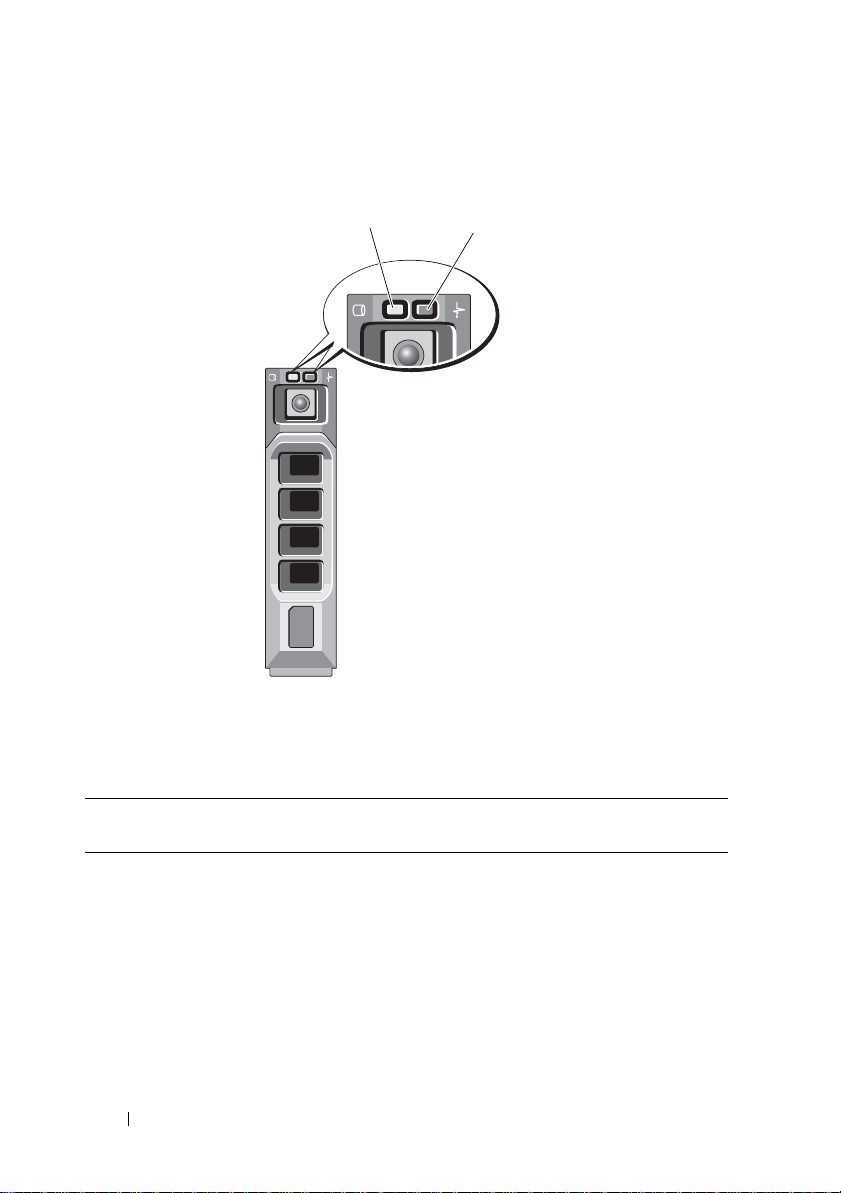
Codes des voyants des disques durs
1
2
1 voyant d'activité du disque dur (vert) 2 voyant d'état du disque dur
Codes des voyants d'état des disques
(RAID uniquement)
Voyant vert clignotant deux fois
par seconde
Off (Désactivé) Disque prêt pour insertion ou retrait
22
À propos du système
(vert et orange)
État
Identification du disque/préparation
au retrait
REMARQUE :
système, le voyant d'état ne s'allume qu'une
fois tous les disques durs initialisés.
Lorsqu'il est éteint, l'état des disques ne
permet par leur insertion ni leur retrait.
à la mise sous tension du
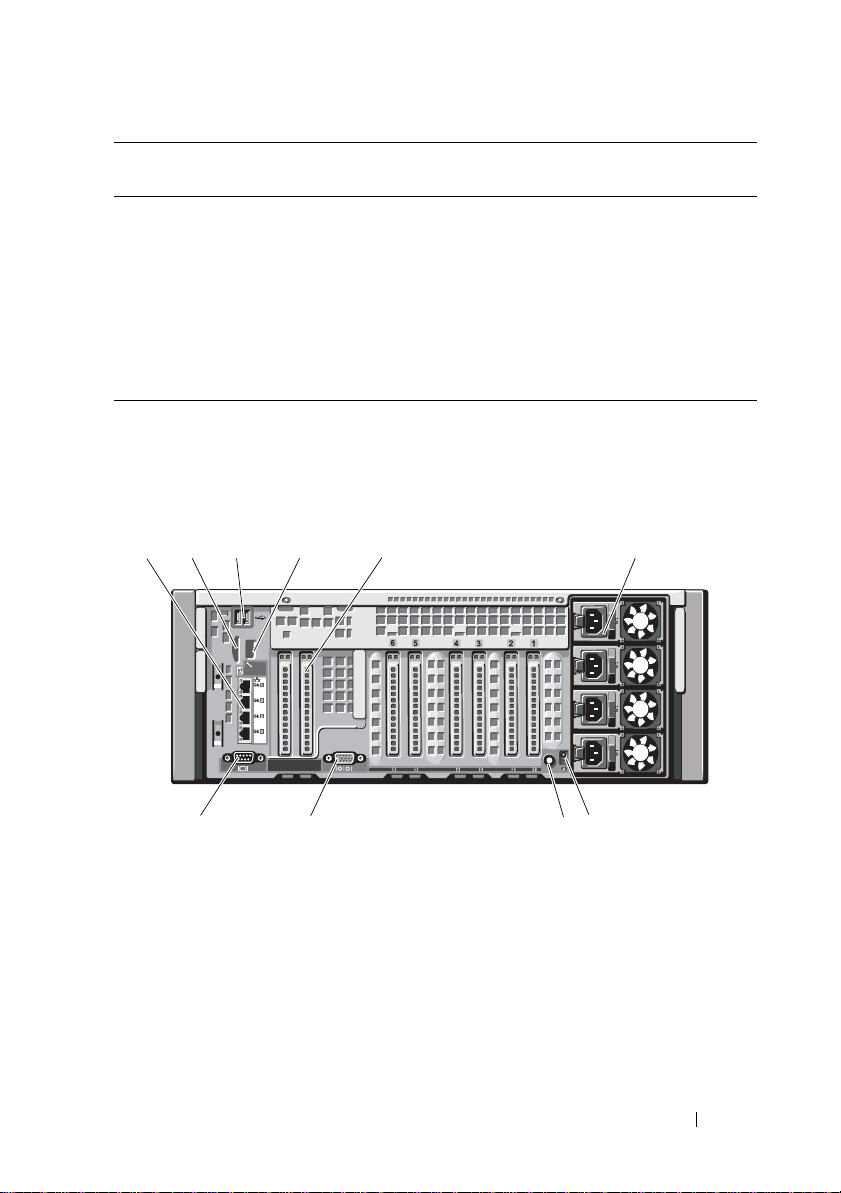
Codes des voyants d'état des disques
1 3 64
7
2 5
8910
(RAID uniquement)
Vert clignotant, puis orange, puis éteint Panne de disque prévue
Orange clignotant quatre fois par seconde Disque en panne
Vert clignotant lentement Disque en cours de restauration
Vert fixe Disque en ligne
Voyant vert clignotant pendant trois
secondes, orange pendant trois secondes
et éteint pendant six secondes
État
Reconstruction annulée
Voyants et fonctions du panneau arrière
Figure 1-3. Voyants et fonctions du panneau arrière
À propos du système
23
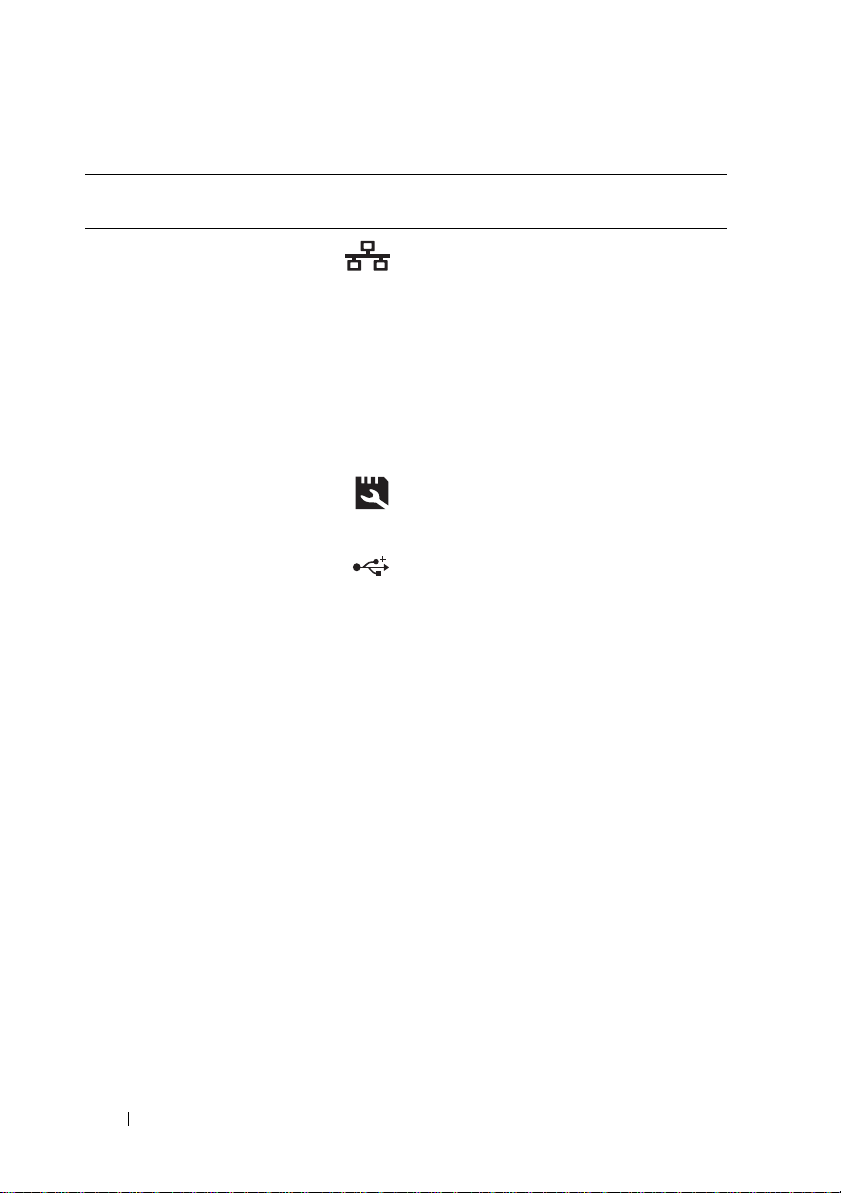
Élément Voyant, bouton ou
connecteur
1 Connecteurs
Ethernet ou SFP+
2 Logement de carte
VFlash (en option)
3 Connecteurs USB (2)
Icône Description
En fonction de sa configuration, le
système peut être équipé d'une carte de
montage d'E/S d'1 GbE ou d'une carte
de montage d'E/S de 10 Gbit.
Une carte de montage d'E/S d'1 GbE
est composée de quatre connecteurs
Ethernet, tandis qu'une carte de
montage d'E/S de 10 Gbit est composée
de deux connecteurs Ethernet et de
deux connecteurs SFP+.
Permet de connecter une carte mémoire
SD externe pour la carte iDRAC6
Entreprise disponible en option.
Permettent de connecter des
périphériques USB au système. Les ports
sont compatibles avec la norme USB 2.0.
24
À propos du système
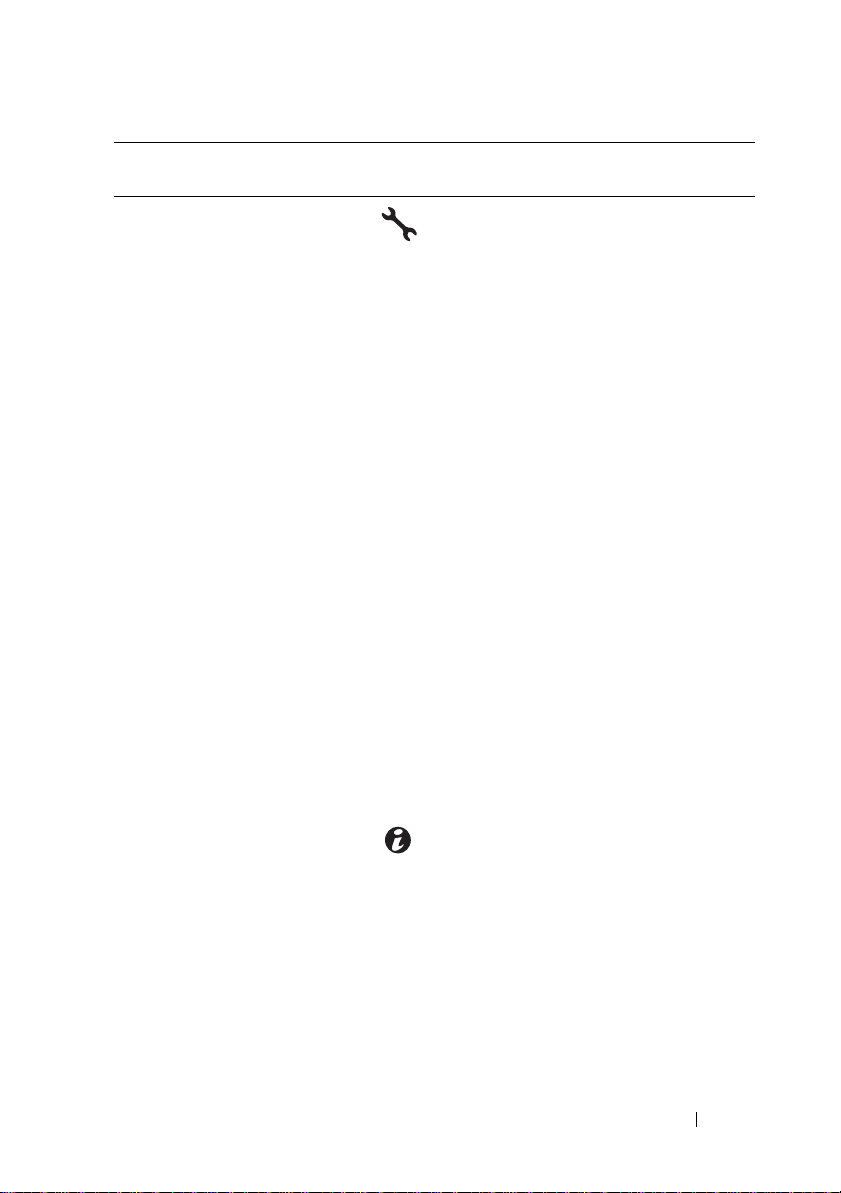
Élément Voyant, bouton ou
connecteur
4
5 Logements de cartes
6Blocs
7 Connecteur
8Bouton
Port iDRAC6
Enterprise (en option)
d'extension PCIe (7)
d'alimentation (4)
d'identification
du système
d'identification
du système
Icône Description
Port de gestion dédié pour la
carte iDRAC6 Enterprise en option.
PCI Express 1ère et 2ème génération
Logement 1 : PCIe x4, 2ème génération,
mi-longueur, pleine hauteur
Logement 2 : PCIe x8, 2ème génération,
mi-longueur, pleine hauteur
Logement 5 : PCIe x4, 1ère génération,
mi-longueur, pleine hauteur
Logement 6 : PCIe x8, 2ème génération,
mi-longueur, pleine hauteur
Logement 7 : PCIe x16, 2ème génération,
mi-longueur, pleine hauteur
REMARQUE :
étendu à quatre emplacements PCIe x4
de 2ème génération mi-hauteur
supplémentaires à l'aide d'une carte de
montage pour carte d'extension PCIe
en option.
1 100 ou 750 W
Permet de connecter l'assemblage des
voyants d'état du système en option au
moyen du passe-câbles en option.
Les boutons d'identification des
panneaux avant et arrière peuvent servir
à identifier un système spécifique au
sein d'un rack. Si vous appuyez sur l'un
de ces boutons, l'écran LCD du
panneau avant et le voyant d'état du
système (bleu) situé sur le panneau
arrière clignotent. Pour qu'ils arrêtent
de clignoter, appuyez de nouveau sur
l'un des boutons.
le logement 7 peut être
À propos du système
25
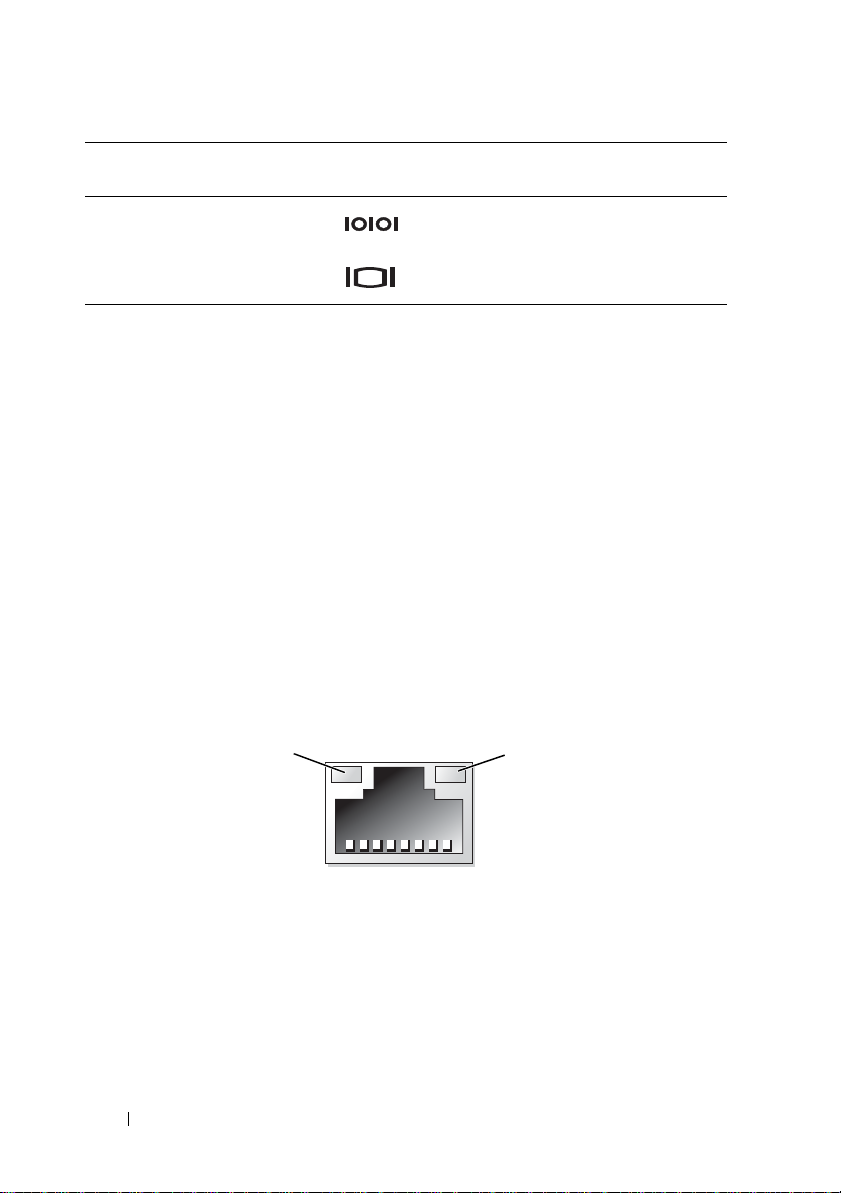
Élément Voyant, bouton ou
1 2
connecteur
9 Connecteur série Permet de connecter un périphérique
10 Connecteur vidéo Permet de connecter un écran VGA
Icône Description
série au système.
au système.
Consignes pour la connexion des périphériques externes
• Mettez le système et les périphériques externes hors tension avant de
connecter un nouveau périphérique externe. Mettez ensuite les
périphériques externes sous tension avant le système, à moins que
la documentation du périphérique ne stipule le contraire.
• Assurez-vous que le pilote du nouveau périphérique connecté a été installé
sur le système.
• Si nécessaire, consultez la section
configuration du système et du Gestionnaire d'amorçage UEFI
page 75
pour activer les ports sur le système.
« Utilisation du programme de
», à la
Voyants des cartes réseau
1 voyant de liaison 2 voyant d'activité
26
À propos du système
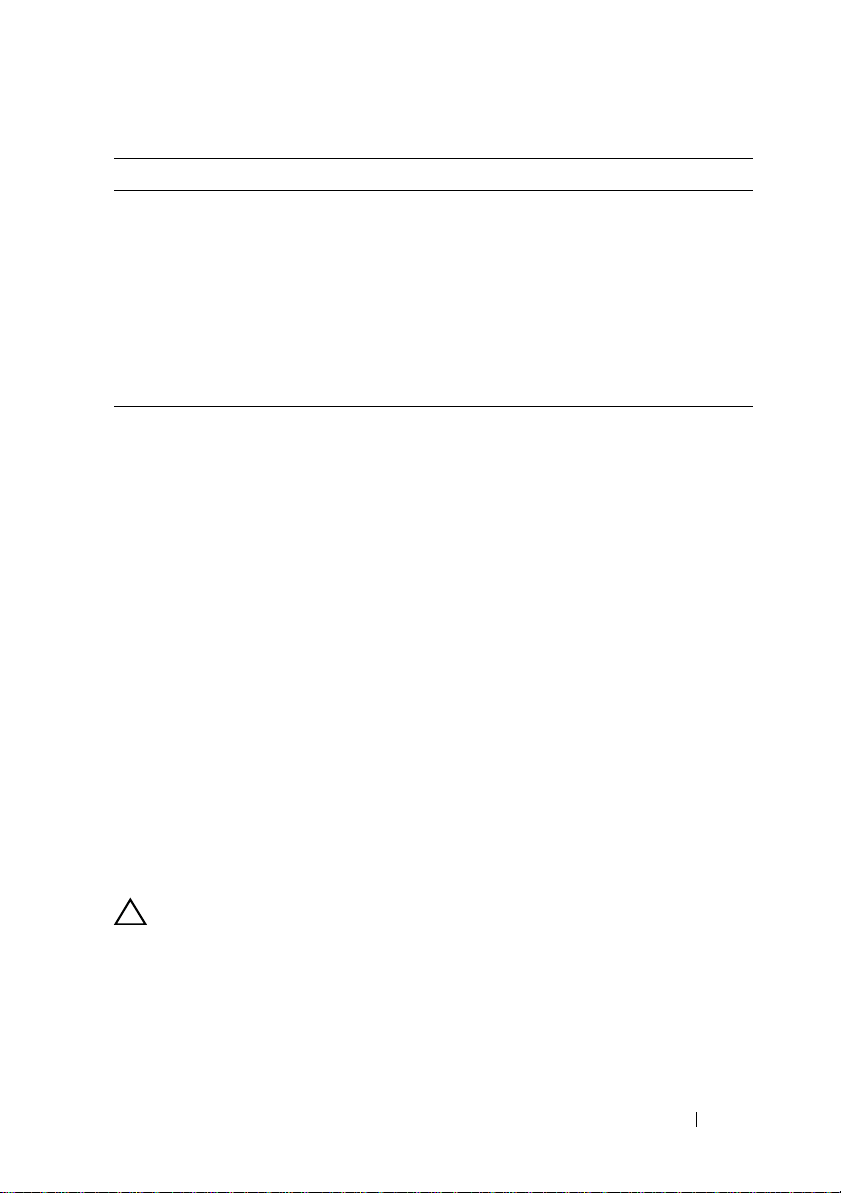
Voyant Code du voyant
Les voyants de liaison et
d'activité sont éteints
Le voyant de liaison est vert
Le voyant de liaison est
orange
Le voyant d'activité
clignote en vert
La carte réseau n'est pas connectée au réseau.
La carte réseau est connectée à une liaison réseau valide
à 1 000 Mbits/s.
La carte réseau est connectée à une liaison réseau valide
à 10/100 Mbits/s.
Des données réseau sont en cours d'envoi ou de réception.
Codes du voyant d'alimentation
Les voyants des blocs d'alimentation indiquent si le système est alimenté ou
si une panne d'alimentation s'est produite.
• Éteint : l'alimentation secteur n'est pas connectée.
• Vert : en mode veille, un voyant vert indique qu'une source d'alimentation
en CA valide est connectée au bloc d'alimentation et que ce dernier est
opérationnel. Lorsque le système est sous tension, un voyant vert indique
également que le bloc d'alimentation alimente le système en courant
continu.
• Orange : indique qu'un problème lié au bloc d'alimentation s'est produit.
• Vert et orange clignotant : lorsque vous ajoutez un bloc d'alimentation
à chaud, indique une non-correspondance entre le bloc d'alimentation
ajouté et celui déjà installé (par exemple, lorsqu'un bloc d'alimentation
haute capacité et un bloc d'alimentation Energy Smart sont installés
dans le même système). Remplacez le bloc d'alimentation dont le
voyant clignote par un bloc dont la capacité correspond à celle de l'autre
bloc installé.
PRÉCAUTION :
l'alimentation électrique, remplacez uniquement l'alimentation signalée par un
indicateur clignotant. L'inversion des blocs d'alimentation pour obtenir une paire
prise en charge peut générer une erreur et entraîner l'arrêt imprévu du système.
Pour passer d'une configuration haute performance à une configuration économe
(Energy Smart) ou vice versa, vous devez mettre le système hors tension.
Lors du dépannage d'une erreur due à une non-conformité de
À propos du système
27
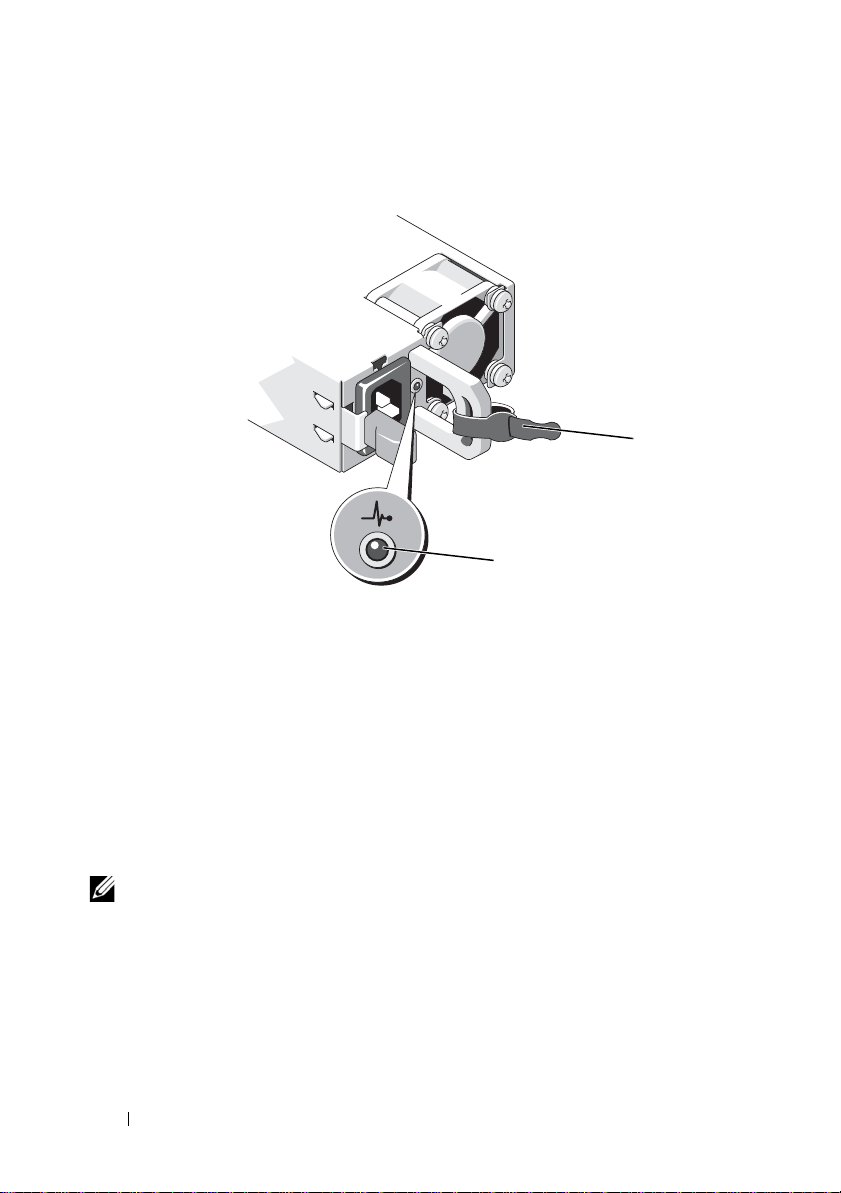
Figure 1-4. État du voyant
1
2
1 bande Velcro 2 voyant d'état du bloc d'alimentation
Messages d'état affichés sur l'écran LCD
Les messages de l'écran LCD consistent en une série de brefs messages
textuels vous informant des événements consignés dans le journal des
événements du système (SEL). Pour en savoir plus sur ce journal et sur la
configuration des paramètres de gestion du système, voir la documentation
du logiciel de gestion des systèmes.
REMARQUE :
système enfoncé pendant au moins 5 secondes jusqu'à ce que le code d'erreur
s'affiche sur l'écran LCD. Notez ce code, puis consultez la section « Obtention
d'aide », à la page 227.
28
À propos du système
si votre système ne démarre pas, maintenez le bouton de l'ID
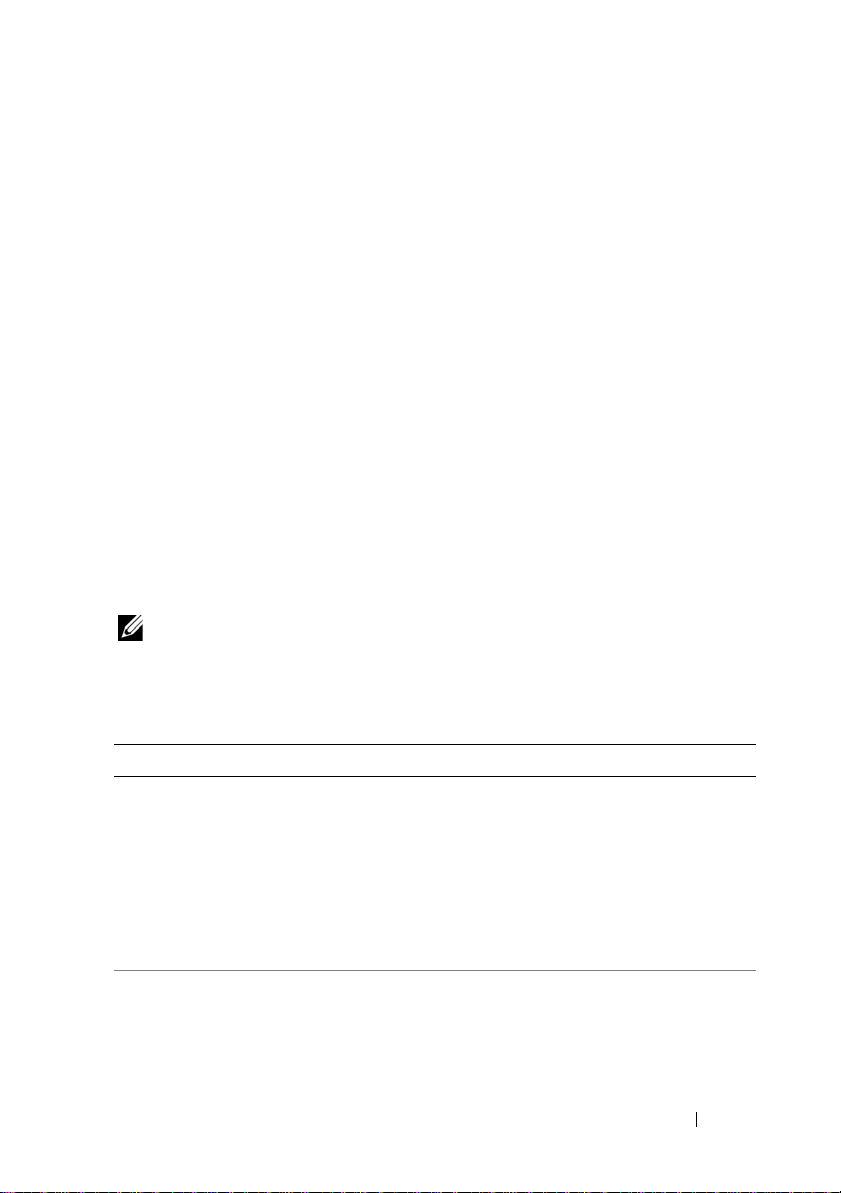
Affichage des messages d'état
En cas d'erreur sur le système, l'écran LCD adopte une couleur orange.
Appuyez sur le bouton Select (Sélectionner) pour afficher la liste des
messages d'erreur ou d'état. Utilisez les touches fléchées vers la droite et vers
la gauche pour mettre en surbrillance un numéro d'erreur et appuyez sur
Sélectionner pour afficher l'erreur.
Suppression des messages d'état affichés sur l'écran LCD
Pour les pannes liées aux capteurs de température, de tension, de ventilateurs,
etc., le message affiché sur l'écran LCD est automatiquement supprimé
lorsque le capteur revient à son état normal. Pour les autres types de pannes,
une intervention de l'utilisateur est requise pour supprimer le message :
• Clear the SEL (Effacer le journal d'événements système) : vous pouvez
effectuer cette tâche à distance, mais vous perdrez alors la totalité de
l'historique des événements système.
• Power cycle (Cycle d'alimentation) : mettez le système hors tension
et débranchez-le de la prise secteur. Attendez environ 10 secondes,
puis rebranchez le câble d'alimentation et redémarrez le système.
REMARQUE :
Voir « Menu Setup (Configuration) », à la page 19 pour sélectionner le format dans
lequel vous voulez afficher les messages.
Tableau 1-1. Messages d'état affichés sur l'écran LCD
les messages d'état LCD suivants s'affichent dans le format simple.
Code Texte Causes Mesures correctives
E1000 Failsafe
voltage error.
Contact
support.
E1114 Ambient Temp
exceeds
allowed range.
Vérifiez si des événements
critiques sont consignés
dans le journal des
événements du système.
La température ambiante a
dépassé les limites
autorisées.
À propos du système
Coupez l'alimentation
secteur du système
pendant 10 secondes,
puis redémarrez
ce dernier.
Si le problème persiste,
voir « Obtention d'aide »,
à la page 227.
Voir « Dépannage des
problèmes de
refroidissement du
système », à la page 200.
29
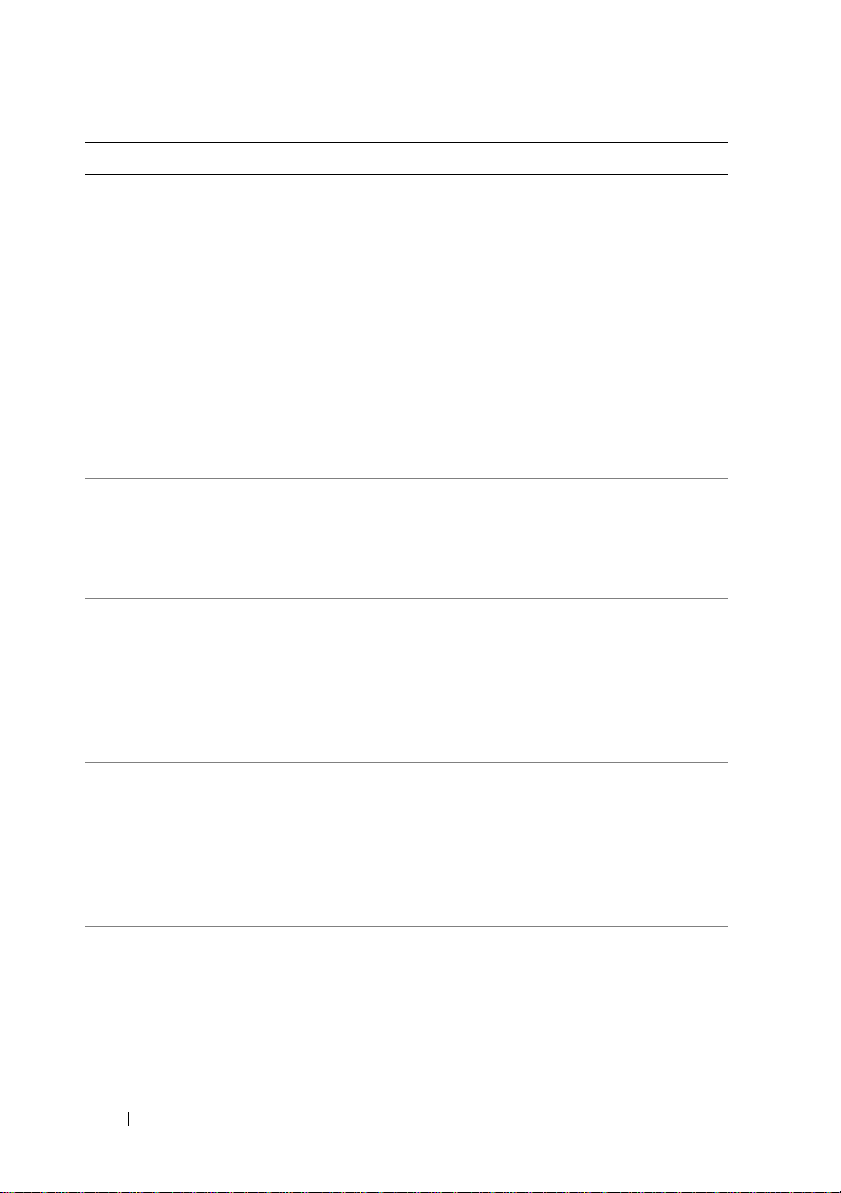
Code Texte Causes Mesures correctives
E1116 Memory
disabled, temp
above range.
Power cycle
AC.
E1119 Chipset # temp
out of range.
Check
motherboard
heatsinks.
E1120 CPU VCORE
Temp:
"CPU VCORE
Regulator temp
exceeding
range.
Check fans".
E1121 CPU VCACHE
Temp:
"CPU VCACHE
Regulator temp
exceeding
range.
Check fans".
E1122 Mem VR Temp :
"Mem Voltage
Regulator temp
exceeding
range.
Check fans".
La température de la
mémoire dépasse les limites
autorisées. La mémoire a
été désactivée pour éviter
toute détérioration des
composants.
La température du jeu de
puces (chipset) a atteint
un niveau en dehors des
limites autorisées.
La température du
régulateur a atteint un
niveau en dehors des
limites autorisées.
La température du
régulateur a atteint un
niveau en dehors des
limites autorisées.
La température du
régulateur a atteint un
niveau en dehors des
limites autorisées.
Coupez l'alimentation
secteur du système
pendant 10 secondes,
puis redémarrez ce
dernier.
Reportez-vous à la
« Dépannage des
problèmes de
refroidissement du
système », à la page 200.
Si le problème persiste,
voir « Obtention d'aide »,
à la page 227.
Voir « Dépannage des
problèmes de
refroidissement du
système », à la page 200.
Voir « Dépannage des
problèmes de
refroidissement du
système », à la page 200.
Voir « Dépannage des
problèmes de
refroidissement du
système », à la page 200.
Voir « Dépannage des
problèmes de
refroidissement du
système », à la page 200.
30
À propos du système
